Как зарегистрироваться на Госуслугах — пошаговая инструкция
Для использования личного кабинета пациента «Мое здоровье» необходимо зарегистрироваться на Едином портале государственных услуг (ЕПГУ, gosuslugi.ru).
Количество доступных для получения услуг зависит от уровня учетной записи пользователя. Чем более юридически значима услуга, тем выше требования к учетной записи.
На ЕПГУ действуют следующие типы учетных записей:
| Упрощенная учетная запись | Ее пользователь получает сразу после прохождения процедуры регистрации. В первую очередь открывает доступ к справочной информации – выписки из реестров, проверка штрафов ГИБДД и другие. |
| Стандартная учетная запись | Чтобы получить ее, пользователю необходимо заполнить в своем профиле паспортные данные и СНИЛС. Расширяет список доступных услуг: проверка штрафов ГИБДД по свидетельству о регистрации транспортного средства, по номеру автомобиля и по водительскому удостоверению. |
| Подтвержденная учетная запись | Открывает доступ ко всему спектру государственных услуг и позволяет полноценно пользоваться порталом. |
Зарегистрироваться можно как лично посетив любой из Центров обслуживания в Севастополе и других городах (при этом вы сразу получаете подтвержденную учетную запись), так и через Интернет.
Мы подготовили для вас пошаговую инструкцию, как физическому лицу зарегистрироваться на портале Госуслуг.
Через Интернет
Шаг 1. Регистрация Упрощенной учетной записи
На форму регистрации можно перейти с главной страницы портала, либо по ссылке: https://esia.gosuslugi.ru/registration/
Укажите в регистрационной форме свои фамилию, имя, мобильный телефон и адрес электронной почты. После клика на кнопку регистрации вы получите СМС с кодом подтверждения регистрации.
Обратите внимание: при регистрации вы автоматически соглашаетесь на обработку ваших персональных данных и ваших детей. _{|}~`).
_{|}~`).Шаг 2. Подтверждение личных данных — создание Стандартной учетной записи
Заполните профиль пользователя — укажите СНИЛС и данные документа, удостоверяющего личность (Паспорт гражданина РФ, для иностранных граждан — документ иностранного государства).
После сохранения данные будут отправлены на проверку в ФМС РФ и Пенсионный фонд РФ. Проверка может длиться от нескольких часов до нескольких дней. Уведомление о ее результатах будет направлено на ваш электронный адрес.
Шаг 3. Подтверждение личности — создание Подтвержденной учетной записи
Существует несколько способов подтверждения учетной записи Госуслуг:
Лично | При обращении с документом, удостоверяющим личность, и СНИЛС в удобный Центр обслуживания (в Севастополе это отделения Ростелеком, МФЦ, РНКБ) |
Онлайн | Если вы являетесь клиентом одного из следующих банков: |
По почте | В профиле пользователя есть возможность заказать код подтверждения личности по Почте России. |
Подтверждение и регистрация учетной записи Госуслуг возможна и через представителя по доверенности (нотариально заверенной).
Регистрация на Региональном портале государственных услуг Севастополя
Процедура создания учетной записи на РПГУ (www.gosuslugi92.ru) идентична – при ней также используется Единая система идентификации и аутентификации. Если вы уже зарегистрированы на Едином порталегосударственных услуг, дополнительная регистрация не потребуется.
При отсутствии регистрации по клику на кнопку «Зарегистрироваться» вы будете перенаправлены на регистрационную форму ЕПГУ.
Подробнее о процедуре подтверждения личности, необходимой для регистрации физического лица на Госуслугах, вы можете ознакомиться в соответствующем разделе.
Инструкция по записи через портал Госуслуг
Для того, чтобы записаться к нам через портал госуслуг, от Вас требуется совершить определенные действия.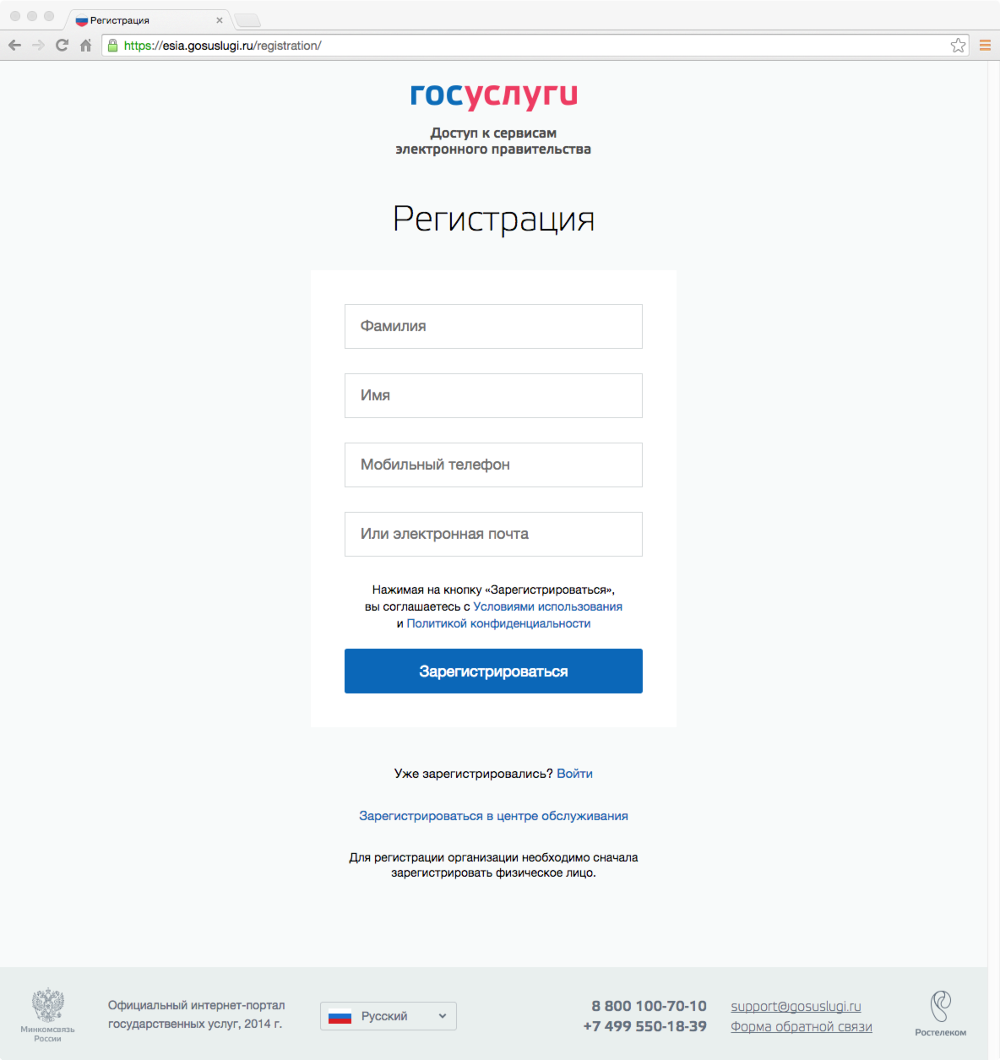
Регистрация на портале
Если у Вас нет учетной записи на портале государственных услуг, Вам необходимо пройти регистрацию. Перед тем, как зарегистрироваться, убедитесь в том, что у Вас есть действующие адрес электронной почты и номер мобильного телефона.
Щелкните кнопку «Регистрация«, расположенную в правом верхнем углу страницы.
Появившееся окно предлагает Вам выбрать тип создаваемой учетной записи. Для того, чтобы записываться к врачу, достаточно простой учетной записи. Стандартная учетная запись позволит Вам производить более сложные действия, но ее создание требует подтверждения Вашей личности. На это может потребоваться время — по почте Вам будет отправлено письмо, содержащее код, который Вы должны будете ввести на портале.
Создание простой учетной записи не требует таких манипуляций. Кроме того, перейти на стандартную Вы сможете позднее. Поэтому сейчас Вы можете щелкнуть кнопку «Выбрать», расположенную под простой учетной записью.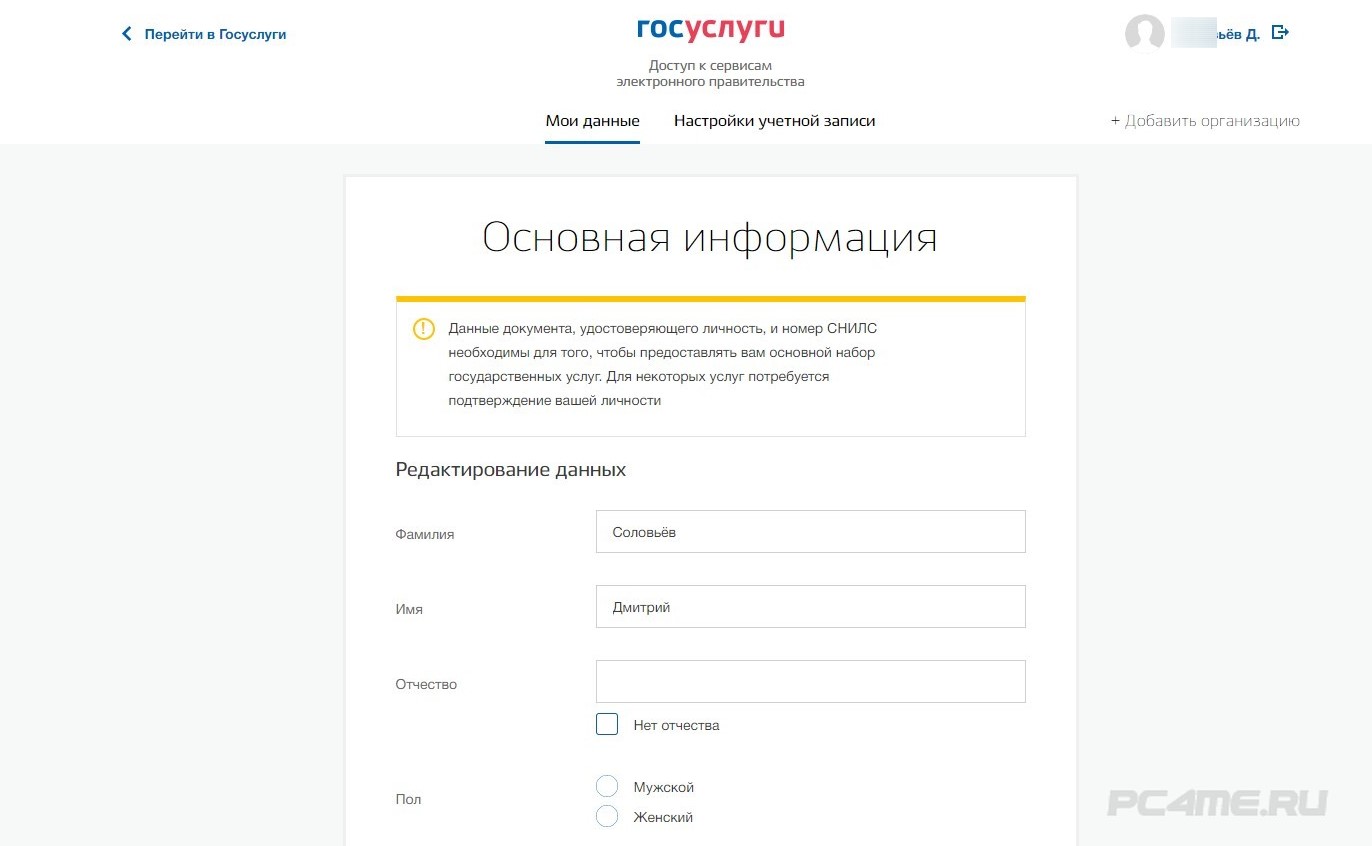 ределенные действия.
ределенные действия.
В следующем окне введите свои данные: адрес Вашей электронной почты, логин (имя учетной записи) и пароль дважды. Введите символы на изображении в отведенное для этого поле и щелкните кнопку «Зарегистрироваться» один раз.
Если ошибок не было, система сообщит, что учетная запись успешно создана, а на адрес Вашей электронной почты выслано сообщение для активации. Проверьте Вашу электронную почту и щелкните в письме от сайта госуслуг по ссылке для того, чтобы активировать свою учетную запись.
Эта процедура нужна для того, чтобы портал мог быть уверен, что Вы представляете собой лицо, по крайней мере имеющее доступ к указанному почтовому ящику.
Если в процесе регистрации произошла ошибка, система подскажет Вам, в чем она состоит. Исправьте некорректные данные и повторите попытку регистрации.
Запись на прием к врачу
Для того, чтобы записаться к врачу, нужно авторизоваться на портале госуслуг. Щелкните кнопку «Вход», если Вы еще не авторизованы.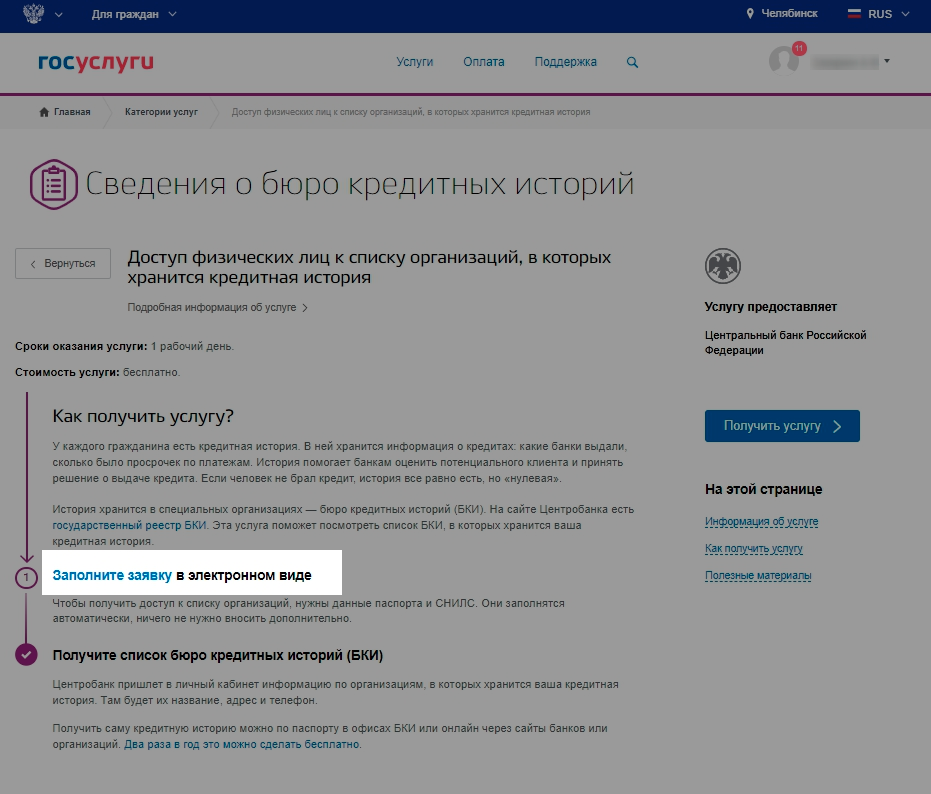
Убедитесь в том, что выбрана авторизация по паролю, введите свой логин (имя пользователя) в первом поле, пароль во втором и щелкните кнопку «Войти».
Щелкните пункт меню «Электронные услуги», чтобы перейти к выбору услуг.
Найдите список «Министерство здравоохранения Российской Федерации». Если списков слишком много, и Вы затрудняетесь найти нужный, попробуйте выбрать услуги для «физических лиц (упрощенная регистрация)» «по ведомствам» и «только электронные услуги». Щелкните по «Министерству здравоохранения Российской Федерации», а затем по «Прием заявок (запись) на прием к врачу».
В следующем окне Вы можете ознакомиться с порядком предоставления услуги, после чего щелкните кнопку «Получить услугу».
Внимательно прочитайте пользовательское соглашение. Если Вы принимаете условия оказания услуг, установите соответствующий флажок и щелкните кнопку «Далее».
Убедитесь в том, что Ваши данные указаны верно. Не забудьте заполнить обязательные поля (они указаны красной звездочкой) — пол, тип документа, данные паспорта, телефон. Обратите внимание, телефон допускается только мобильный.
Не забудьте заполнить обязательные поля (они указаны красной звездочкой) — пол, тип документа, данные паспорта, телефон. Обратите внимание, телефон допускается только мобильный.
Нажмите кнопку «Далее».
На этой странице Вам потребуется выбрать специальность врача, связанный с ней вид приема и поликлинику. Все значения доступны для выбора из справочников. Открыть справочник можно, щелкнув по ссылке «Выбрать» в соответствующем поле. Например при выборе врачебной специализации появится следующее окно:
Щелкните по элементу списка «Терапия», чтобы выбрать его. При этом справочник закроется.
С помощью справочников выберите вид услуги (доступен первичный прием врача-терапевта с лечебной целью), вид оплаты (пациенты с полисами ОМС), город, улицу (ул. Дикопольцева). Если элементов справочника много, Вы можете воспользоваться поиском. Для этого введите слово в поле, обозначенное изображением лупы, и щелкните кнопку «Найти».
В заключение выберите нашу поликлинику и нажмите кнопку «Далее».
В этом окне выберите врача, к которому желаете записаться. Обратите внимание, система не умеет определять Ваш терапевтический участок. Поэтому во избежание конфликтов, пожалуйста, записывайтесь только к своему врачу.
В заключение введите дату и время приема. Щелкните в поле дата и выберите в открывшемся окошке удобный для Вас день приема. После этого выберите время таким же образом.
Щелкните «Далее», чтобы завершить процедуру. Система сообщит Вам об успешном формировании заявки:
Просмотр и отмена заявок
Вы можете просмотреть свои заявки на прием к врачу, щелкнув кнопку «Мои заявки». Их список отображается в нижней части формы. Щелкните по интересующей Вас заявке:
В верхней части формы будут отражены подробности выделенной заявки:
В этом окне Вы можете отказаться от посещения поликлиники. Отменить прием можно щелчком по кнопке «Отменить заявление»:
Как зарегистрироваться в ЕИС.
 Инструкция и чек‑лист для регистрации
Инструкция и чек‑лист для регистрациииллюстратор — Марго Федосеева
Зачем нужна регистрация в ЕИС
С 2020 года для участия в государственных торгах нужно зарегистрироваться в Единой информационной системе закупок. ЕИС — это портал zakupki.gov.ru, на котором публикуют информацию о тендерах по 44-ФЗ и 223-ФЗ: планы-графики закупок, документацию, сведения об участниках и заказчике, протоколы торгов.
Регистрация в ЕИС позволяет участвовать в закупках по 44-ФЗ, тендерах по капремонту 615-ПП и закупках по 223-ФЗ, организованных только для малого и среднего бизнеса (субъектов МСП). Зарегистрировавшиеся в системе поставщики автоматически получают аккредитацию на всех восьми федеральных ЭТП:
- Сбербанк-АСТ,
- РТС-тендер,
- Российский аукционный дом (lot-online),
- Национальная электронная площадка (НЭП),
- Агентство по государственному заказу Республики Татарстан (Заказ.
 рф),
рф), - Единая электронная торговая площадка (ЕЭТП),
- Газпромбанк (ЭТП ГПБ),
- ТЭК-Торг.
ЕИС дает аккредитацию только в секциях закупок по 44-ФЗ. В остальных случаях нужно получить аккредитацию отдельно на каждой площадке.
Регистрация в ЕИС и последующая аккредитация на восьми ФЭТП бесплатны. Они действуют три года, потом автоматически закончатся. Заявку на повторную регистрацию в системе можно отправить не раньше, чем за полгода до окончания предыдущей. При этом если до конца регистрации останется меньше 3 месяцев, то участвовать в госзакупках не получится — нужно будет обновить регистрацию.
Например, компания получила регистрацию в декабре 2019 года. Она сможет обновить регистрацию только в июле 2022 года. При этом в сентябре 2022 года она не сможет участвовать в госзакупках — до окончания регистрации останется три месяца.
Когда нужно зарегистрироваться
Регистрацию в ЕИС можно будет пройти в любой момент, но сделать это лучше за несколько дней или недель до планируемого тендера. Все этапы регистрации займут от 2 до 16 дней, и пока они не завершатся, вы не сможете подать заявку на участие.
Все этапы регистрации займут от 2 до 16 дней, и пока они не завершатся, вы не сможете подать заявку на участие.
Как долго проходить регистрацию
Регистрация в ЕИС проходит в четыре этапа:
- Зарегистрировать руководителя компании на портале ЕСИА Госуслуги в качестве физлица. На обработку данных и создания профиля руководителя уйдет до пяти рабочих дней.
- С аккаунта руководителя создать на Госуслугах профиль вашей компании. Этап занимает до пяти рабочих дней.
- Создать профиль вашего юрлица или ИП в ЕИС, подождать, когда компанию включат в Единый реестр участников закупок (ЕРУЗ). На это портал отводит пять рабочих дней, но обычно пройти его удается за 1 день.
- Дождаться, когда информацию из системы отправят на восемь ФЭТП. Интеграция с площадками формально должна пройти за 1 день, но фактически на нее уходит до пяти рабочих дней.

Формально, чтобы зарегистрироваться в ЕИС, нужно до 16 рабочих дней. Но можно успеть и за 1-3 дня, если у вашего руководителя и компании уже есть профили на Госуслугах, все учредительные документы юрлица в порядке и система закупок работает без сбоев.
Что понадобится для регистрации. Чек-лист.
Перед тем, как проходить регистрацию в ЕИС, проверьте, что у вас есть все необходимое:
- Квалифицированная электронная подпись (КЭП) на имя руководителя компании — его имя прописано в выписке ЕГРЮЛ.
- КЭПы для сотрудников, которые будут заниматься закупками: подавать заявки, участвовать в аукционах и подписывать контракты.
- Актуальные доверенности для таких сотрудников.
- Учредительные документы юрлица или ИП. Полный перечень мы указывали в нашей статье.
- Запас времени — 3-16 дней до необходимой закупки.
- Контакты техподдержки Госуслуг, ЕИС и федеральных ЭТП. Пригодятся, если что-то пойдет не так в процессе регистрации.

- Терпение и внимательность.
Этап 1. Регистрируем руководителя компании на Госуслугах
Первому лицу компании нужно создать подтвержденный аккаунт на Госуслугах. Для этого он должен заполнить на портале личные данные, а также подтвердить личность одним из нескольких способов, например, воспользоваться КЭП руководителя.
Получить электронную подпись для торгов можно в удостоверяющем центре СКБ Контур. Электронная подпись 3.0 дает доступ к закупкам на 374 площадках, включает в себя консультации экспертов по торгам и бесплатный перевыпуск подписи.
Этот этап должен пройти именно руководитель, а не коммерческий директор, бухгалтер или другой уполномоченный сотрудник. Потому что далее для регистрации понадобится именно аккаунт руководителя.
Также подтвержденные учетные записи на Госуслугах понадобятся сотрудникам, которые будут заниматься госзакупками.
Этап 2. Создаем профиль компании на Госуслугах
После того, как Госуслуги подтвердят учетную запись руководителя, нужно создать профиль компании или индивидуального предпринимателя. Для этого в личном кабинете руководителя нужно нажать на «Фамилию И.О.» в правом верхнем углу страницы и в открывшемся окне выбрать ссылку для создания профиля юрлица.
Для этого в личном кабинете руководителя нужно нажать на «Фамилию И.О.» в правом верхнем углу страницы и в открывшемся окне выбрать ссылку для создания профиля юрлица.
В профиль компании можно добавить сотрудников, которые смогут управлять карточкой организации на Госуслугах и в ЕИС. Сделать это можно на вкладке «Сотрудники». Понадобится ввести данных сотрудников и назначить им полномочия и права, например, возможность подавать заявки или подписывать контракты.
Если не добавите сотрудников сразу при прохождении регистрации, то сможете сделать это позже. Однако при добавлении постарайтесь не ошибиться в правах, которыми наделяете сотрудников. Если они будут назначены неверно, то сотрудник не сможет попасть в ЕИС, а исправление ошибок займет время.
Сведения в профиле компании Госуслуги могут проверять до пяти суток. Только после того, как профиль компании подтвердят, вы сможете выполнить следующий шаг.
Этап 3. Регистрируем компанию в ЕИС
Когда у руководителя и компании есть профили на Госуслугах, можно переходить к созданию аккаунта в ЕИС. Процесс пройдет в два шага — настройка компьютера и создание учетной записи компании.
Процесс пройдет в два шага — настройка компьютера и создание учетной записи компании.
Настраиваем рабочее место
Чтобы работать в ЕИС, нужно настроить компьютер по инструкции:
- Использовать браузер, поддерживающий Transport Layer Security (TLS). Подойдет Internet Explorer версии 11.0 и выше.
- Добавить gosuslugi.ru и zakupki.gov.ru в список доверенных узлов браузера.
- Установить и настроить программу КриптоПро CSP версии 4.0 и выше или программу ViPNet CSP 4.2.
- Установить в браузер плагин КриптоПро ЭЦП Browser plug-in версии 2.0 и выше.
Чтобы настроить компьютер было проще, можете воспользоваться бесплатным веб-диском для установки программ от удостоверяющего центра СКБ Контур. Он поможет установить некоторые необходимые компоненты.
Когда рабочее место будет правильно настроено, то при входе в ЕИС — в личный кабинет участника закупок — вас перебросит на сайт Госуслуг.
Если этого не произошло или появились ошибки «Неподдерживаемый протокол», «Не удается отобразить страницу», «Этот сайт не может обеспечить безопасное соединение» — компьютер настроен неверно, нужно проверить настройки по инструкции от ЕИС. Если все настройки выполнены правильно, но ошибки все равно появляются, то нужно сообщить в техподдержку портала.
Чтобы не разбираться с настройками компьютера самостоятельно, можно воспользоваться услугами специалистов по сопровождению торгов для регистрации на ЕИС.
Создаем профиль участника закупок в ЕИС
После настройки компьютера можно регистрироваться ЕИС. Эту процедуру должен проходить руководитель организации — понадобится его сертификат электронной подписи.
Нужно войти в личный кабинет участника закупок с помощью данных из профиля руководителя на Госуслугах. Выбрать тип участника закупок — юрлицо, ИП или физлицо. Разрешить ЕИС взять данные организации с портала Госуслуг. К этому моменту профиль компании на Госуслугах должен быть проверен, иначе ЕИС не сможет зарегистрировать ее, а только создаст профиль физлица — руководителя.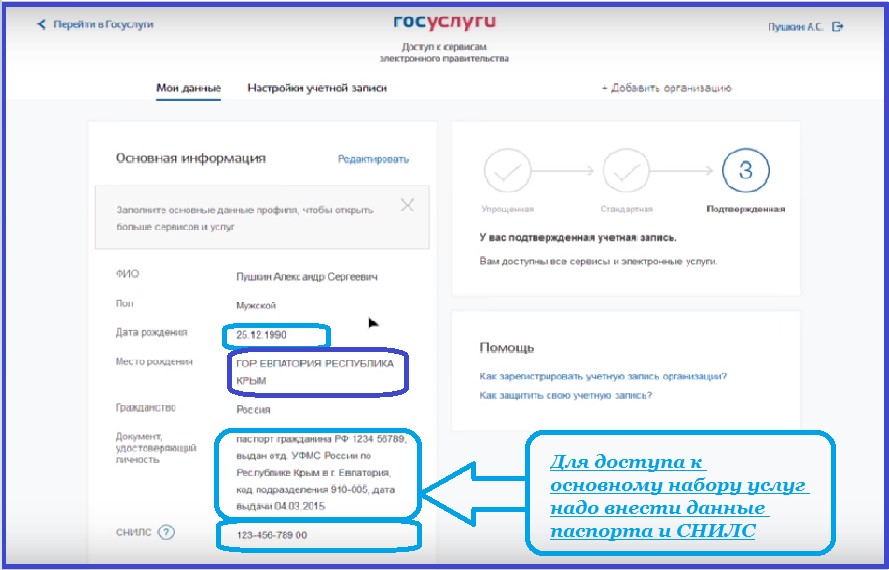
Проверить анкету компании. Часть данных в ней заполняются автоматически, например, название организации, адрес, ОГРН, ИНН и КПП, выписка из ЕГРЮЛ или ЕГРИП. Их нужно проверить на корректность и наиболее распространенные ошибки: указан недействующий руководитель или неверные даты регистрации компании, не загружена выписка из ЕГРЮЛ.
Заполнить пустые поля в анкете. Например, указать часовой пояс, контакты и максимальную сумму для заключения контракта. Также нужно прикрепить учредительные документы: устав и решение об одобрении крупных сделок.
После этого руководитель должен зарегистрировать себя в ЕИС — указать контакты, проверить должность, полномочия и ФИО. Также можно зарегистрировать сотрудников, работающих с торгами в компании, — для этого они должны быть «привязаны» к аккаунту компании на Госуслугах.
На финальном этапе регистрации нужно вновь проверить все внесенные данные организации и сотрудников. Если все верно, то заявку на регистрацию в ЕИС можно подписывать КЭП и отправлять.
Этап 4. Получение аккредитации на площадках
Теперь заявка компании отправлена в ЕИС. Система должна проверить ее и, если все верно, внести организацию в Единый реестр участников закупок (ЕРУЗ). Обычно этот процесс проходит всего за один день.
После этого информация из ЕРУЗ распространится на восемь федеральных ЭТП — тогда ваша компания получит аккредитацию на всех площадках госзаказа. На деле этот процесс может затянуться на пять рабочих дней. Когда аккредитация будет завершена, некоторые площадки отправят вам на почту письмо. Но это сделают не все, поэтому нужно будет самостоятельно проверить статус аккредитации в ЕРУЗ.
Пока интеграция с реестром не окончится, вы не сможете зайти ни на одну из восьми ФЭТП. Поэтому процедуру регистрации советуют проходить заранее — за одну-две недели до участия в закупке.
После интеграции нужно прикрепить электронную подпись на торговые площадки. Часть площадок — Сбербанк-АСТ, РТС-Тендер, ЗаказРФ, РАД, ЭТП ГПБ — скорее всего, подгрузят подпись автоматически.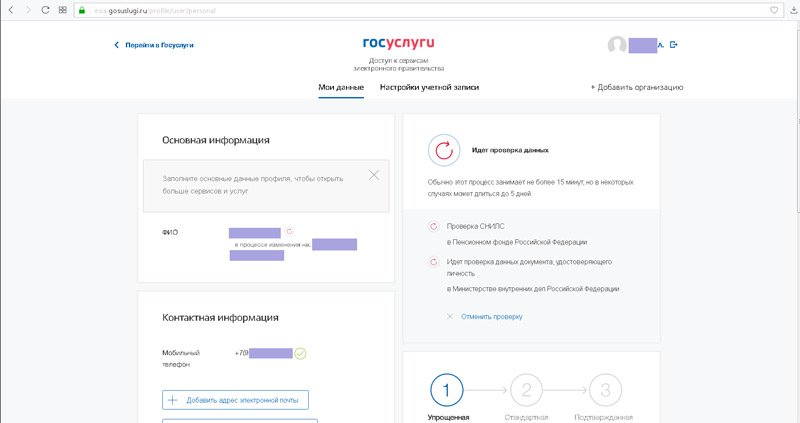 Вручную прикрепить КЭП нужно на ТЭК-Торг, НЭП и ЕЭТП.
Вручную прикрепить КЭП нужно на ТЭК-Торг, НЭП и ЕЭТП.
После этого можно участвовать в госзакупках на любой федеральной ЭТП.
Если наша статья не ответила на ваши вопросы, воспользуйтесь подробной инструкцией от ЕИС. Только предупреждаем, она достаточно объемна. Если вы не готовы проходить регистрацию самостоятельно, можете обратится за помощью к экспертам отдела сопровождения торгов СКБ Контур — они зарегистрируют вас в ЕИС.
Ответим на вопросы
Эксперты ответят на ваши вопросы по теме статьи в первые сутки после публикации. Потом отвечают только участники закупок, а вопрос экспертам можно задать в специальной рубрике.
руководство для работы на портале Госуслуг, торговых площадках и ФНС
При помощи ЭЦП можно дистанционно взаимодействовать с государственными органами, участвовать в аукционах и работать с электронными торговыми площадками. Но все эти возможности открываются только после регистрации подписи. Правило распространяется на руководителей и доверенных лиц организаций, а также на ИП.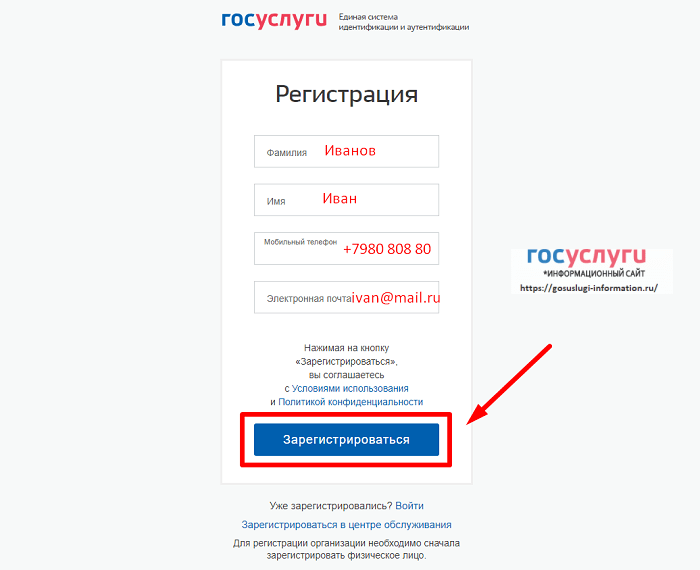
Также активировать ЭП нужно для подключения к ЭДО, которое требуется выполнить перед заключением сделки на торговой площадке. Подпись служит средством упрощенной идентификации пользователь. Отправлять данные в регистрационный центр ЭТП нужно только раз, дальше подпись будет обрабатываться в автоматическом режиме.
Что потребуется при регистрации ЭП
Для начала следует заняться настройкой рабочего места. Некоторые удостоверяющие центры предлагают такую услугу. Но помощь специалиста не обязательна, следующие шаги можно выполнить самостоятельно.
- Обновите операционную систему, если это возможно. Стабильность работы специального ПО гарантируется для последних версий ОС.
- В системном реестре Windows укажите корневой сертификат УЦ. Делаетя это с помощью прогаммы КриптоПро. Корневой нашего УЦ можно взять на сайт ca.astralm.ru
- Установите криптографическое ПО, важно, чтобы оно соответствовало требованиям новых стандартов безопасности.
 Чаще всего работают с КриптоПро или Vipnet
Чаще всего работают с КриптоПро или Vipnet - Проинсталлируйте драйвера для носителя вашей ЭП. Это может быть смарт-карта или токен, внешне напоминающий флэшку. Выдается вместе с электронной подписью в УЦ. Так же мождно скачать с сайта производителя.
- Установите все обновления для MS Internet Explorer. На этот веб-обозреватель рассчитано большинство государственных сервисов. Именно с IE работает большинство площадок.
- Если планируете пользоваться КриптоПро CSP, то вам потребуется установить специальное ПО, которое предоставляет поставщик продукта. Выберите вариант, который совместим с версией вашей операционной системы. Дистрибутив необходимо скачать в сайта производителя, а лицензию можно купить в УЦ.
- Поместите в хранилище ОС сертификат ЭП и отметьте его, как доверенный. Делается средствами КриптоПро.
После этого можно приступать к работе. Но не забудьте убедиться, что у вас есть все данные для заполнения электронных форм.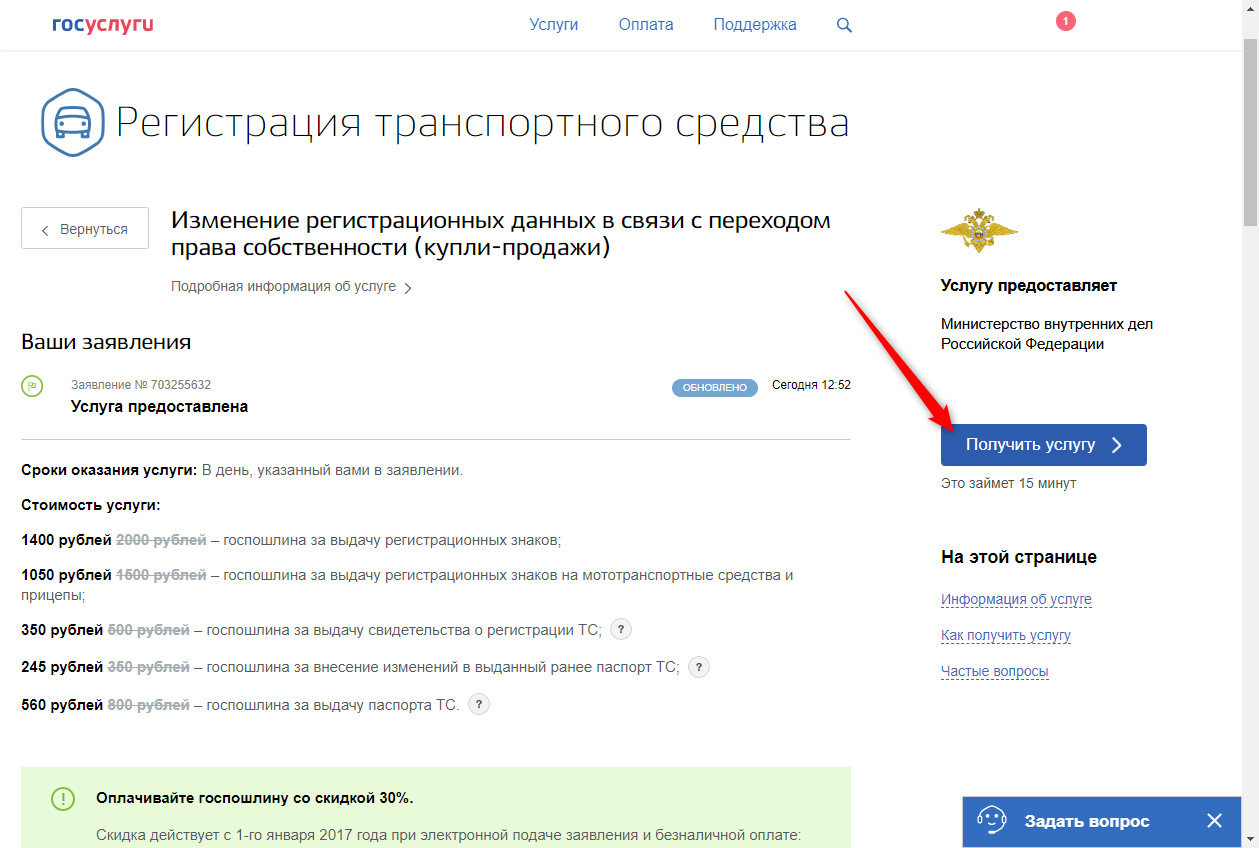 На онлайн-площадках нужно будет вносить:
На онлайн-площадках нужно будет вносить:
- e-mail организации;
- номер налогоплательщика и ОГРН;
- КПП организации и каждой дочерней компании, если такие есть;
- полное название предприятия, как оно указано в учредительных документах;
- ФИО лица, которое будет выполнять действия от лица компании.
Регистрация подписи в ФНС
Порядок работы в личном кабинете надзорного органа с использованием ЭП регламентируется Приказом ФНС России № ММВ-7-6/8@. В нем содержатся все правила и руководство по применению учетной записи пользователя. Чтобы настроить свой кабинет, нужно выполнить несколько действий.
Первый этап – присвоение адресу сайта налоговой инспекции статуса надежного ресурса. Для этого сделайте следующее:
- запустите MS IE и откройте «Свойства обозревателя»;
- перейдите в раздел «Безопасность»;
- найдите каталог «Надежные узлы» и нажмите на него;
- запишите там адрес http://lkul.
 nalog.ru;
nalog.ru; - на вкладке «Дополнительно» поставьте флажки напротив SSL 3.0, TLS 1.0, 1.1. Если есть параметры с более высокими значениями, тоже отметьте их;
- уберите галочку возле SSL 2.0.
Дальнейшие правила рассчитаны на применение КриптоПро CSP не младше версии 4.0. На втором этапе необходимо проверить корректность работы ЭП с вашей учетной записью.
- Если вы ранее не скопировали закрытую часть ключа генерации подписи в хранилище ОС, то вставьте в USB-порт компьютера защищенный носитель цифрового продукта.
- Откройте браузер, которым будете пользоваться.
- Перейдите в личный кабинет ЮЛ на сайте налоговой службы.
- На странице представлена исчерпывающая информация по вопросам регистрации своей ЭЦП. Поэтому внимательно прочтите все правила.
- Для входа в учетную запись своей организации вам нужно выполнить проверку условий подключения. Это несложно, достаточно следовать инструкции и подсказкам, которые будут появляться на экране.

- Если ваши данные записаны на Рутокене 2.0, то выполните тест условий его подключения.
- Если все действия завершатся успешно, вернитесь на страницу с информацией о правилах работы в личном кабинете.
- Выполните диагностику подключения по сертификату ЭП, кликнув на соответствующую кнопку. Перед вами откроется новая страница, следуйте всем рекомендациям.
- При использовании средств ЕГАИС замените предыдущий пункт на соответствующую диагностику. Ссылка также есть на странице с общей информацией.
После окончания процедуры вы получите доступ к личному кабинету юридического лица и сможете работать в нем с помощью ЭП. Если на каком-то этапе проверки будет выявлено несоответствие требованиям ФНС, то система предложит создать новую учетную запись.
Все эти действия нужно выполнять, если вы уже заполняли формы для создания ЛК на сайте налоговой. Если вы этого еще не делали, то потребуется:
- внести данные об организации – адрес электронной почты и ОГРН;
- отметить галочкой пункт об ознакомлении правил предоставления доступа к ЛК и завизировать свое согласие подписью;
- введите проверочный код, который появится на экране;
- нажмите «далее».
Все данные будут проверяться ФНС в течение 3 рабочих дней. После этого на указанный адрес придет письмо со ссылкой. Вам нужно перейти по ней, чтобы активировать учетную запись.
Третий этап – применение ЭП для работы в личном кабинете. Потребуется выполнить следующие шаги:
- подсоединение носителя к вашему ПК;
- открытие страницы на сайте налоговой с ЛК;
завершить повторную диагностику, ее состав будет зависеть от вида подписи, которым вы пользуетесь;
- выбрать нужный файл и ввести пин-код к его хранилищу;
- перейти в личный кабинет.
В больших организациях предоставлять данные в надзорное ведомство может не руководитель, а доверенное лицо. В этом случае необходимо организовать доступ к учетной записи для доверенного сотрудника. Для этого потребуется получить ЭП на имя этого работника и последовательно выполнить следующие действия.
- Зайти в ЛК на портале ФНС.
- Перейти в раздел «Администрирования».
- Под строчкой «Список пользователей» найти клавишу «Добавить».
- Записать номер сертификата электронной подписи и почту работника, который будет выполнять действия от лица компании. На этот адрес будет выслана ссылка.
- Сообщить доверенному лицу о необходимости активации аккаунта в личном кабинете. Для этого достаточно просто пройти по ссылке, указанной в письме.
Способ подходит и для компаний с дочерними филиалами. В этом случае нужно прописать КПП каждого подразделения. Так в одном ЛК будут собраны данные по всей организации.
Регистрация подписи на торговой площадке
Если вы еще не работали с ЕЭТП, то сначала нужно подать заявку. Для этого перейдите в раздел «Поставщикам», который виден даже без наличия активного аккаунта. Выберите в меню пункт о добавлении нового пользователя и укажите запрашиваемые данные. После этого направьте заявку администрации портала на рассмотрение.
Если вам требуется обновить данные, то войдите в личный кабинет, воспользовавшись паролем и логином, которые у вас есть. Затем выполните следующие действия.
- Найдите в верхнем меню справа меню «Пользователь». Разверните его и выберите сотрудника, который действует от имени предприятия.
- После щелчка левой кнопкой мыши откроется форма для редактирования.
- Внизу выберите клавишу для загрузки новой подписи.
- После нажатия откроется окно, в котором необходимо отметить новый сертификат.
- Подтвердите данные, укажите PIN-код и снова нажмите «OK».
Обновление данных займет какое-то время, поэтому наберитесь терпения. После перед вами появится форма, в которой будут заполнены не все поля. Данные система берет из информации, что вы предоставляли ранее. Недостающие сведения потребуется внести вручную. Система запросит от вас:
- полное название организации;
- КПП и номер налогоплательщика;
- номер сотового телефона для связи;
- кодовую фразу.
Внизу есть строка, в которой можно указать срок действия доверенности или выбрать бессрочный вариант. Поставьте галочку напротив нужной строки, вложите документы, которые подтвердят право представлять компанию на портал. Это могут быть:
- протокол о переизбрании или приказ о назначении директора;
- доверенность, если работать будет не директор, а его доверенное лицо.
Обратите внимание, во втором случае и подпись, и документы должны быть оформлены на представителя.
На последнем этапе потребуется подтвердить достоверность данных своей ЭЦП. Для этого в открывшемся окне выберите необходимый сертификат и введите ПИН. Система обработает информацию и выдаст два уведомления: об изменении данных и о их вступлении в силу.
Регистрация на портале «Сбербанк-АСТ»
Для работы на этой автоматизированной площадке также потребуется завести аккаунт компании. Чтобы сделать это, выполните следующие действия:
- после загрузки портала выберите вкладку «Участникам»;
- перед вами откроется меню, перейдите в раздел «Заявка на регистрацию»;
- в раскрывающемся списке отметьте обновленную версию ЭЦП;
- нажмите кнопку, предлагающую заполнить форму для регистрации;
- в окошке криптопровайдера введите ПИН-код к хранилищу персональных данных.
После подтверждения нужно немного подождать, чтобы загрузилась форма. Некоторые строчки заполнятся автоматически. Вам потребуется указать недостающие данные, свободных строк оставаться не должно. Затем подтвердите достоверность введенной информации подписью, оформленной на руководителя или доверенное лицо. После этого система запросит подтверждающие документы. Вы можете прикрепить скан-копии:
- протокола избрания и приказа о вступлении в должность директора;
- доверенность на уполномоченного представителя и подтверждение права на оформление такого документа.
Теперь вам нужно придумать себе новый пароль и имя пользователя, ключевое слово разрешено оставлять прежним. Но если вам не нравится фраза, которая была указана при создании учетной записи компании, то можете выбрать новую. Затем проверьте все записанные данные и запишите код с картинки. Заверьте свои действия подписью, подождите оповещения об окончании обновления.
Регистрация на ММВБ «Госзакупки»
Предположим, что вы впервые зашли на портал торговой площадки. Тогда для начала работы вам потребуется активировать новую учетную запись. Для этого найдите на главной странице вкладку «Поставщикам». Откройте ее и выберите пункт для регистрации доверенности. Перед вами появится пустая форма, которую нужно заполнить для подачи заявления. Обязательно потребуется указать:
- информацию о новом пользователе;
- необходимый сертификат;
- код к контейнеру с личными данными в окне криптопровайдера.
После проверки и отправки данных можете переходить к заполнению формуляра для регистрации. В некоторых полях сведения уже будут проставлены, изменять их не нужно. Запишите данные только в пустых полях. Также система предложит прикрепить отсканированные бумаги, подтверждающие права обладателя цифровой подписи.
- Директору избирательный протокол и решение о назначении.
- Представителю доверенность и подтверждение полномочий лица, выдавшего этот документ.
На этом заполнение формы можно завершить, для этого завизируйте данные ЭП и введите ПИН. Перед вами появится сообщение, предлагающее подтвердить введенный адрес электронной почты. Поэтому при регистрации важно указывать данные, к которым у вас всегда есть доступ. Через несколько секунд вам придет письмо со ссылкой. Переходите по ней, чтобы активировать аккаунт. В новом окне нужно будет указать свой пароль и логин, а затем выбрать действующий сертификат цифрового продукта. Теперь вам необходимо только дождаться сообщения об успешном создании учетной записи. Как только система выдаст вам такое подтверждение, можете начинать работу с площадкой.
Еще в каких-то сервисах необходимо регистрироваться
Зависит от перечня услуг, которые вы планируете получать дистанционно. Упростить себе задачу работы в большинстве онлайн-сервисов можно при помощи активации подписи на портале Госуслуг. Для этого нужно зайти в свой личный кабинет и найти меню для подтверждения сертификата. Перед вами откроется окно, в котором потребуется:
- записать в специальном поле код с капчи;
- через подменю загрузить сертификат подписи и отправить его на обработку;
- подождать сообщения об успешном прохождении проверки.
Чтобы авторизоваться на портале Госуслуг необходимо выполнить следующие шаги.
- Импортировать сертификат ЭЦП. Для этого защищенный носитель закрытой части ключа присоединяется к компьютеру, настроенному и готовому для работы с цифровым продуктом. В перечне считывателей нужно отметить устройство и выбрать строку для импорта. В открывшейся форме вставьте сертификат в формате РЕМ и завершите операцию.
- Отметка типа сертификата в специальном окне.
- Если все сделано правильно, появится оповещение о завершении процедуры. После этого ваш документ появится в перечне регистрационного центра.
- Настройка правил авторизации. Отметьте тип имени пользователя (ЭЦП). Выделите ваш сертификат, впишите PIN. Несколько секунд система будет выполнять проверку, после чего вас автоматически перенаправят в личный кабинет.
Важно!
Для упрощения процедуры регистрации существуют специальные плагины для популярных браузеров. После установки этого расширения вам нужно будет активировать его в разделе настроек. Для корректной работы плагина может потребоваться перезапуск браузера. После этого вам нужно отправиться на главную страницу портала, обновить его и выполнить вход. Так вы получите доступ ко всем возможностям сервиса.
Как оформить документы на ребёнка быстро и легко через портал Госуслуг: пошаговая инструкция — Урай.ру
Шаг 1. «Свидетельство о рождении».
Сроки оказания услуги: В день обращения.
Стоимость услуги: Услуга предоставляется бесплатно.
- Заполните заявление в электронном виде.
- Запишитесь на посещение отдела ЗАГС.
- Отправьте заявление и дождитесь результатов его проверки.
- В выбранное вами время посетите отдел ЗАГС.
- Получите свидетельство о государственной регистрации рождения.
Шаг 2. «Зарегистрировать ребенка по месту жительства».
Сроки оказания услуги: 3 рабочих дня.
Стоимость услуги: Услуга предоставляется бесплатно.
- Заполните заявление в электронном виде.
- Отправьте заявление и дождитесь результатов его проверки.
- В назначенное время посетите подразделение ГУВМ МВД.
- Получите регистрацию по месту жительства.
Шаг 3. «Записать ребенка в детский сад».
- Для того, чтобы записать ребенка в детский сад, достаточно подать заявление на Портале Госуслуг.
Электронное заявление может подать один из родителей или законных представителей ребенка.
Шаг 4. «Получить ребенку СНИЛС».
- Подайте заявление в территориальное отделение Пенсионного фонда или в МФЦ по месту жительства.
Найти отделение ПФР, Найти МФЦ - Получите страховое свидетельство со СНИЛС вашего ребёнка.
При обращении через МФЦ максимальный срок изготовления свидетельства — две недели со дня подачи заявления. В случае обращения родителей в клиентскую службу ПФР за СНИЛС государственная услуга оказывается в этот же день, когда подали заявление.
Шаг 5. «Оформить ребенку полис ОМС».
- Выберите понравившуюся вам страховую компанию.
- Заполните заявление на выдачу полиса ОМС.
К заявлению приложите:- паспорт одного из родителей;
- свидетельство о рождении;
- СНИЛС ребенка (при наличии).
- Получите полис ОМС.
Срок изготовления полиса ОМС — не более 30 дней.
Шаг 6. «Оформить материнский капитал».
- Заполните заявление в электронном виде.
- Отправьте заявление и дождитесь результатов его проверки.
- Посетите выбранный вами территориальный орган Пенсионного фонда России.
- Дождитесь готовности сертификата.
- Получите сертификат.
Подробную информацию о том, как оформить материнский капитал, можно получить на Портале Госуслуг.
Подробную информацию о том, как распорядиться материнским капиталом, можно получить на сайте Пенсионного фонда России.
Также можно воспользоваться сервисом подбора мер социальной поддержки в виджете нейронной сети Вика на сайте ИОГВ и на сайте Социальный навигатор https://depsr.admhmao.ru/sotsialnoe-soprovozhdenie/
Наиболее популярные услуги для семей, имеющих детей:
- Назначение и выплата ежемесячного пособия по уходу за ребенком от полутора до трех лет и от трех до четырех лет.
Подать заявление - Назначение и выплата пособий по уходу за ребенком.
Подробнее на Портале Госуслуг - Социальная поддержка семей, имеющих детей, в том числе многодетных семей.
Подробнее на Портале госуслуг - Предоставление многодетным семьям субсидий на оплату жилого помещения и коммунальных услуг.
Подробнее на Портале Госуслуг
Пошаговая инструкция регистрации и записи на прием к врачу. — ЧУЗ «РЖД
Уважаемые жители!
В связи с тем, что действующая система электронной самозаписи граждан постепенно перестала отвечать современным потребностям пациентов, Министерством здравоохранения Российской Федерации было поручено обеспечить глубокую модернизацию действующей системы электронной самозаписи с целью повышения ее удобства, информативности и защищенности.
Вашему вниманию предлагается информация, содержащая пошаговую инструкцию регистрации и записи на прием к врачу.
Разработанный в Липецкой области «личный кабинет пациента», включающий в себя доработанную систему самозаписи, предусматривает идентификацию пользователей через единую систему идентификации и аутентификации (ЕСИА), выполняющей функции своего рода ключа.
В настоящее время на Информационном портале управления здравоохранения Липецкой области для использования «личного кабинета пациента» необходимо пройти регистрацию на портале госуслуг (gosuslugi.ru).
На первом шаге регистрации необходимо заполнить 3 поля: фамилия, имя, номер мобильного телефона или адрес электронной почты. После этого необходимо подтвердить номер мобильного телефона или электронную почту. Если был указан номер мобильного, на следующей странице в поле «Код» введите комбинацию из цифр, высланных в виде SMS-сообщения. Затем нажмите кнопку «Продолжить». Если код указан корректно и система подтвердила номер телефона, на следующей странице необходимо придумать пароль и ввести его два раза. Будьте внимательны, данный пароль будет использоваться для входа в личный кабинет, поэтому не рекомендуется использовать простые комбинации цифр или букв. Если при регистрации был указан адрес электронной почты вместо номера мобильного телефона, необходимо перейти по ссылке из письма, высланного системой на электронный ящик. Затем так же задать пароль для входа. После ввода пароля система должна сообщить «Регистрация прошла успешно».
После уведомления об успешно завершенной регистрации, система перенаправит вас на форму заполнения личных данных. Она включает в себя паспортные данные и номер СНИЛС. Эти документы необходимо подготовить заранее. Паспортные данные вводить необходимо в точности как в паспорте. После этого необходимо отправить их на автоматическую проверку, нажав кнопку «Сохранить».
После заполнения формы на предыдущем этапе, указанные личные данные отправляются на автоматическую проверку в Пенсионный Фонд РФ и МВД России. С результатами проверки вы сможете ознакомиться через несколько минут. В особых случаях проверка может занять довольно много времени, но случается такое редко. После того как данная процедура успешно завершится, на мобильный телефон или на адрес электронной почты будет выслано уведомление с результатом проверки, а так же соответствующее состояние отобразится на портале.
Личный кабинет на портале госуслуг имеет стандартную учетную запись, и уже на этом этапе можно воспользоваться услугой «Запись на приём к врачу». Для этого необходимо перейти на портал
Управления здравоохранения Липецкой области uzalo48.lipetsk.ru и нажать на кнопку «Запись к врачу», расположенную в левом меню сайта, или в адресной строке браузера ввести прямой адрес личного кабинета пациента lk.riams.ru.
Далее необходимо нажать кнопку «Вход через ЕСИА» и система автоматически перенаправит на страницу авторизации портала госуслуг. Необходимо ввести учетные данные при регистрации на портале госуслуг: телефон или электронную почту и пароль, и нажать кнопку «Войти». После этого система снова автоматически перенаправит в личный кабинет пациента.
Для записи к врачу необходимо нажать в левом меню «Запись». Затем «Записаться на прием»: из предлагаемых списков выбрать медицинскую организацию, специальность врача и ФИО врача, к которому необходимо записаться. После этого система выдаст свободные интервалы для записи к данному врачу. Необходимо выбрать удобную дату и время приема, нажав на него. В открывшемся окне обязательно проверить и подтвердить запись, нажав кнопку «Записаться». Далее система выдаст сообщение об успешной записи. Перейдя в меню «Мои записи», можно увидеть все активные записи, по желанию распечатать талон, скачать талон или удалить запись.
Более подробную инструкцию по регистрации на портале госуслуг и записи к врачу можно скачать при входе в личный кабинет пациента на странице lk.riams.ru.
Информация подготовлена управлением здравоохранения Липецкой области
Инструкция по записи на портале Госуслуг
Запись к врачу через сайт gosuslugi.ru
Сперва надо посетить портал госуслуг (сайт gosuslugi.ru).
Далее необходимо ввести номер телефона или электронную почту, указанные при регистрации и пароль.
Далее открыть вкладку «каталог услуг».
Найти иконку «моё здоровье» и выбрать «все услуги», которые предоставляются в данной категории.
Перейдя на следующую страницу, вы сможете выбрать необходимую вам государственную услугу — в нашем случае мы желаем попасть к доктору, для этого выбираем «записаться к врачу».
А далее действуем в зависимости от ситуации, кого вы хотите отправить в медицинское учреждение: ребенка, родственника, близкого человека, или же попасть туда лично. Портал госуслуг предлагает на эти случаи два варианта на выбор. Сперва рассмотрим вариант, когда вам нужно сделать это самостоятельно:
Для начала нужно выбрать область, регион или город, в котором вы хотите записаться на прием к врачу.
Вторым пунктом у вас, как у зарегистрированного пользователя портала, будет отображаться ваша персональная информация, занесенная при регистрации. Если вы уже заносили информацию о вашем медицинском полисе (ОМС), то просто нажимаем далее. Если же выделаете это впервые необходимо ввести его идентификационный номер. Если у вас полис старого образца вводим его серию и номер, если же нового образца (в виде пластиковой карточки), вводим цифры с него в поле «Номер полиса ОМС».
Если перед вами высветилась такая картина, гласящая о том, что вы, скорее всего, не прикреплены к медицинской организации выбранного региона, то вам необходимо совершить процедуру прикрепления.
Если же все в порядке заполняем данные далее. Сверяем адрес медучреждения, с тем, который вы намереваетесь посетить и нажимаем кнопку «Выбрать».
Выбираем специализацию.
Далее выбираем врача, которого вы бы хотели посетить.
Выбираем удобное время из доступных для записи.
Система запросит подтверждение Вашего выбора, жмём «Да, подтверждаю»
Вас перенаправит в Вашу ленту уведомлений, где будет отображена информация о вашей записи и её статус.
Теперь Вы записаны на приём. Далее Вам необходимо будет явиться за 20-30 минут до приёма и пройти в регистратуру вне очереди ,сообщив о вашей записи по интернету и предъявив документ, удостоверяющий личность и при необходимости предъявить флюорографию.
Если Вы хотите записать другого человека, то во вкладке «Кому необходимо записаться» выбираем «Другому человеку» и заполняем необходимые данные в поля. Дальнейшие действия не отличаются от представленных выше.
Общество с Ограниченной Ответственностью Флориды — Отдел Корпораций
Устав организации
Дополнительная информация
Ответы на распространенные вопросы об электронной регистрации компании с ограниченной ответственностью Флориды перечислены ниже.
Какие у меня есть варианты оплаты, чтобы подать Устав организации в Интернете?
Используется ли уже название LLC?
Выполните поиск в наших записях, чтобы определить, различимо ли имя и доступно ли вам его использование.
Я не хочу подавать онлайн. Могу ли я распечатать и отправить по почте свое заявление и платеж?
Получу ли я подтверждение того, что моя заявка была принята?
Да, вы получите письмо с подтверждением (в котором будет указано название ООО, присвоенный номер документа, дата подачи заявки и дата его вступления в силу, если потребуется). Ваш Сертификат статуса и / или Заверенная копия также будут включены, если вы решите приобрести эти предметы.
Онлайн-регистрация:
- Вы получите подтверждение подачи заявки по электронной почте на указанный вами адрес.
- Ваше подтверждение будет отправлено вам после того, как документ будет рассмотрен и одобрен Отделом корпораций.
- Вы не получите подтверждения по почте США.
Подача по почте:
- Вы получите подтверждение по почте США.
- Он будет отправлен на почтовый адрес, который вы указали в заявке.
Сколько времени нужно, чтобы мой Устав был обработан и опубликован на Sunbiz?
- Заполнен онлайн с помощью кредитной карты: Ваш документ будет обработан в том порядке, в котором он был получен.
- При оплате чеком или денежным переводом: Ваш документ будет обработан в том порядке, в котором он был получен.
Как подписать онлайн-форму?
- В соответствии с разделом 15.16, F. S. достаточно ввести свое имя в блоке подписи.
- Электронные подписи имеют такую же юридическую силу, что и оригинальные подписи.
- Ввод чьего-либо имени (подписи) без разрешения является подделкой.
Могу ли я получить копию Устава моей LLC?
Да.После того, как ваш Устав будет обработан и опубликован, вы можете бесплатно скачать изображение отчета с Sunbiz.
Почему моя заявка была отклонена?
Отдел корпораций должен проверить ваш документ на соответствие минимальным требованиям к подаче документов. Если вы получили уведомление об отказе, значит, ваша заявка не соответствует одному или нескольким из этих требований.
Как исправить отклоненную регистрацию?
Введите свой номер для отслеживания и PIN-код (предоставленный в электронном письме с отказом) в форме «Правильный устав организации».
Варианты подачи
Секция корпораций осознает, что многие транзакции в деловом и финансовом мире зависят от времени. Чтобы лучше обслуживать население, этот офис предоставляет формы для загрузки, подачи по факсу, услуги ускоренной и предварительной очистки, онлайн-проверку сертификатов и ряд способов оплаты.
Способы оплаты
- Чек (личный или деловой)
- Денежный перевод
- Наличные деньги Кредитная карта
- (American Express, Discover, MasterCard или Visa.При оплате кредитной картой взимается дополнительный сбор за удобство в размере 2,7% от суммы)
- LegalEase® (система депозитных счетов, администрируемая Frost Bank)
Все чеки должны быть выплачены государственному секретарю. Наличные не следует пересылать по почте. Чеки возвращаются, денежные средства возвращаются, кредитные карты и LegalEase® не взимаются при оплате сбора за подачу документов, которые не могут быть поданы.
Платежная форма для передачи информации о платеже по кредитной карте, LegalEase или клиентскому счету.(Word, PDF)
Подача факсов
Когда документы могут быть поданы с воспроизведением подписей, Государственный секретарь принимает документы, отправленные по факсу для подачи. В документах по факсу для регистрации коммерческих организаций должно быть четко указано, требуется ли ускоренное обслуживание.
Номер факса для передачи документов коммерческих организаций: (512) 463-5709
Срочная служба
Ускоренное обслуживание означает, что документы обрабатываются раньше других документов, полученных в тот же день, и сторона, подавшая заявку, уведомляется в письменной форме, по электронной почте или по телефону о порядке подачи.Наша цель — уведомить о подаче заявки до конца рабочего дня, следующего за днем получения.
Секция корпораций предлагает ускоренное обслуживание для
- организационные документы предприятия
- выдача заверенных копий и сертификатов на эти документы
Ускоренная обработка может потребоваться для документов и заказов, полученных по почте, факсу или личной доставкой.Пожалуйста, включите сопроводительное письмо, содержащее дневной номер телефона, с отправленным по почте или факсом документом / заказом. Обложка должна содержать специальную просьбу об ускоренной обработке.
Секция корпораций ускоряет обработку документов организации бизнеса за плату в размере $ 25 за документ и ускоряет обработку заверенных копий и сертификатов за плату в размере $ 10 за заверенную копию или сертификат.
Услуги предварительной очистки
Секция корпораций предварительно очистит документ для подачи по письменному запросу.Комиссия составляет $ 50 за инструмент. Документ, представленный на предварительную очистку, не будет зарегистрирован, рассмотрен на предмет соответствия минимальным установленным законом требованиям к подаче документов. Документ будет возвращен с письменным заявлением о том, что проект документа подходит для подачи, или с указанием причин, по которым документ будет отклонен, если он будет представлен на регистрацию в том виде, в котором он был составлен.
Альтернативные способы возврата
Доказательства подачи обычно возвращаются обычной почтой. Если вам требуется альтернативный метод возврата, такой как возврат ваших документов транспортной компанией, такой как Federal Express, Отдел корпораций попытается удовлетворить ваш запрос, если вы включите подробные инструкции и все заполненные конверты или другие документы, которые могут быть необходимо для удовлетворения вашего запроса.
Другими словами, мы не сможем вернуть ваши документы с помощью Federal Express, если вы не приложите заполненный и оплаченный конверт с возвратом Federal Express к вашему заявлению.
Следующие судоходные компании регулярно забирают у государственного секретаря: Federal Express, Lone Star и UPS.
Информация о регистрации благотворительных организаций / Портал
Перейти на Портал DCA |
С апреля 2016 года наш сайт был обновлен. Теперь он содержит расширенную информацию, никогда ранее не публиковавшуюся на сайте регистрации благотворительных организаций. Мы предлагаем каждому представителю благотворительной организации прочитать весь веб-сайт перед тем, как начать регистрацию, и, при необходимости, обратиться к Устав и правила .
Благотворительные организации и профессиональные сборщики средств, базирующиеся, действующие или занимающиеся сбором пожертвований в штате Нью-Джерси, должны зарегистрироваться в Отделе регистрации благотворительных организаций Отдела по делам потребителей, если иное не предусмотрено положениями Закона. Закон о регистрации и расследовании благотворительных организаций ( N.J.S.A. 45: 17A-18 et seq .), Также известный как Закон CRI.
Закон CRI требует, чтобы каждое заявление о регистрации благотворительной организации было подано с обязательным регистрационным взносом и платой за просрочку платежа (если необходимо), было подписано двумя (2) сотрудниками благотворительной организации и чтобы оно было предоставлено со всеми применимыми приложениями и дополнительной информацией, относящейся к Регистрация. Каждая благотворительная организация, зарегистрированная в Нью-Джерси, должна ежегодно продлевать регистрацию. в течение шести (6) месяцев после окончания финансового года .Благотворительные организации могут запросить продление срока подачи документов, если валовые взносы превышают 10 000 долларов. (подробнее см. Ниже) .
Требования к регистрации в Нью-Джерси — порог подачи
Закон CRI теперь позволяет благотворительным организациям, получающим годовые валовые взносы в размере 10 000 долларов США или меньше, выбирать, желают ли они поддерживать регистрацию в Секции регистрации благотворительных организаций, если они не пользуются услугами профессионального сборщика средств.Благотворительные организации с таким уровнем валового дохода от взносов, освобожденные от требований регистрации Закон CRI, но предпочитающий вести регистрационный файл, теперь должен платить регистрационный сбор в размере 30 долларов ( N.J.A.C. 13: 48-2.1 (a) 1), ежегодно подавать продление регистрации и больше не может получать продление времени для файла ( N.J.A.C. 13: 48-3.4 (h)).
Благотворительные организации, которые заявляют о вышеуказанном освобождении от регистрации и остаются незарегистрированными должен зарегистрироваться в течение тридцати (30) дней после того, как валовые взносы превысят 10 000 долларов в течение любого финансового года . Благотворительная организация не может ждать регистрации до окончания финансового года; регистрация должна быть подана в срок, установленный законом.
В 2011 году изменения в правилах повысили порог, когда благотворительная организация должна предоставлять сертифицированный аудит от общей валовой прибыли 250 000 долларов США до 500 000 долл. США . Требование сертифицированного аудита распространяется только на лиц, подающих полную регистрацию, и, при необходимости, не подлежит отмене .
Первоначальная регистрация
Чтобы зарегистрировать свою организацию в первый раз, вы должны заполнить либо короткую форму CRI-200, либо полную форму CRI-150I:
- Если ваша организация подняла более 25 000 долларов США валовых взносов за последний финансовый год, или, если он заключил договор с профессиональным сборщиком средств, необходимо подать формы CRI-150I и CRI-150IC (с приложением).
- Если ваша организация собрала менее 25000 долларов валовых взносов за последний финансовый год или если организация является добросовестной организацией ветеранов, для первоначальной регистрации организации можно использовать форму CRI-200 (с приложением).
Первоначальная регистрация должна включать копии устав организации, учредительный договор, письмо об определении IRS и , последняя поданная форма IRS 990 . Если ваша организация не может предоставить какие-либо первичные регистрационные материалы, укажите причину в сопроводительном письме и отправьте его вместе с вашим первоначальным регистрационным пакетом.
Ежегодная регистрация продления
Зарегистрированные благотворительные организации должны ежегодно продлевать свою регистрацию.Продление регистрации благотворительной организации необходимо в течение шести (6) месяцев после окончания финансового года.
- Если ваша организация подняла $ 25 000,00 или р меньше взносов брутто или, если ваша организация является добросовестной организацией ветеранов, полных Форма CRI-200 Краткая форма заявления о регистрации / проверке (может использоваться как для первоначальной, так и для продленной регистрации) подписать ее двумя должностными лицами организации и предоставить ее вместе с причитающимися сборами и копией IRS. Форма 990 или 990EZ на конец финансового года. (если регистрация требуется IRS).
- Если ваша организация подняла 25,00 $ 1 или больше валовых взносов или, если в отчетном периоде у компании имелись контракты с профессиональным сборщиком средств в конце финансового года, завершены Форма CRI-300R Long Form Renewal Registration, попросите ее подписать двумя должностными лицами организации и представить ее вместе с причитающимися сборами и копию формы IRS 990 или 990EZ на конец финансового года. (если регистрация требуется IRS).
Требование сертифицированного аудита
Если ваша организация должна подать полную регистрационную форму и получить более 500000 долларов США общей валовой выручки в течение отчетного финансового года, сертифицированный аудит должен быть подготовлен и представлен вместе с первоначальной и / или ежегодной регистрацией продления. Дополнительные сведения о подготовке сертифицированного аудита см. В N.J.S.A 45: 17A-24d (2). Если факты регистрации указывают на необходимость сертифицированного аудита, требование не подлежит отмене .Требование сертифицированного аудита не распространяется на подателей кратких форм.
Регистрационный взнос
Все заявители должны оплатить регистрационный сбор. Благотворительные организации, которые больше не обязаны регистрироваться ( N.J.S.A. 45: 17A-26c), но все равно решили это сделать, должны внести регистрационный сбор в размере 30 долларов ( N.J.A.C. 13: 48-2.1 (a) 1). Регистрационный взнос составляет:
| . CRI-200 Гонорары заявителя краткой формы | |
| сборы менее 10 000 долларов США | 30 долларов США |
| сборы от 10 001 до 25 000 долларов США | 30 |
60 долл. США
150 долл. США
250 долл. США
Плата за просрочку
Продление регистрации, поданное после установленного срока, должно включать штраф в размере 25 долларов США. Сумма пени за просрочку платежа одинакова для всех подателей, независимо от используемой формы или заявленных валовых взносов. Пожалуйста, включите этот дополнительный сбор в свой регистрационный взнос во время подачи заявки.
Способы оплаты
- Подача онлайн
При подаче онлайн, регистрационные и другие сборы должны быть оплачены с помощью основной кредитной карты. (Visa, MasterCard, Discover и American Express) .Плата за обслуживание не взимается. Закон требует, чтобы продление регистрации, поданное после установленной даты ежегодного платежа 30 июня, сопровождалось штрафом в размере 25 долларов США за просрочку платежа. Все сборы подлежат оплате во время подачи заявки.
Срок оплаты регистрации
Ежегодная продленная регистрация должна быть произведена через шесть (6) месяцев после закрытия финансового года благотворительной организации. Например: если годовой финансовый год вашей организации заканчивается 31 декабря, то продление регистрации в штате Нью-Джерси всегда должно быть произведено 30 июня следующего года.
Продление времени для подачи заявки на продление регистрации
Запросы на продление могут Только можно подать через Благотворительный портал штата Нью-Джерси.
Хотя продление регистрации должно быть произведено в течение 180 дней после окончания финансового года благотворительной организации, соответствующие благотворительные организации, чьи валовые взносы превышают 10 000 долларов США, могут запросить продление срока подачи заявки. Запросы на продление должны подаваться до истечения срока продления регистрации. Благотворительным организациям, чьи валовые взносы менее 10 000 долларов США, не может быть предоставлено продление, и они должны подать заявку в установленный срок.Если благотворительная организация этого типа опаздывает с подачей заявки, в регистрационный сбор в размере 30 долларов следует включить штраф в размере 25 долларов за просрочку.
Только соответствующие благотворительные организации смогут получить доступ к ссылке для расширений. Если ваша благотворительная организация получает менее 10 000 долларов США или не соответствует требованиям, вы не будете иметь права участвовать в программе и, следовательно, не увидите ссылку на расширение.
ПОЖАЛУЙСТА, ОБРАТИТЕ ВНИМАНИЕ:
Продления IRS (времени для подачи IRS990) сами по себе не признаются Законом CRI в отношении подачи ежегодного продления регистрации благотворительных организаций.Необходимо подать отдельный запрос на продление, как описано выше.
Контракты по сбору средств
Если ваша благотворительная организация решает воспользоваться услугами оплачиваемого профессионального сборщика средств или консультанта по сбору средств, имейте в виду, что статут штата Нью-Джерси требует как благотворительную организацию, так и оплачиваемого профессионального сборщика средств или консультанта по сбору средств, которые должны быть зарегистрированы в этом офисе и соблюдать все документы, а также предоставить письменный договор, описывающий отношения между обеими сторонами.
Ответственность за подачу копии подписанного контракта в этот офис лежит на сборщике или консультанте по сбору средств. не менее чем за десять (10) рабочих дней до до выполнения сборщиком средств или консультантом по сбору средств любой службы в штате Нью-Джерси.
Дополнительную информацию см. В Законе о регистрации и расследовании благотворительных организаций штата Нью-Джерси ( N.J.S.A . 45: 17A-27 ).
Совместные коммерческие предприятия
- Подача контракта:
Каждая благотворительная организация, которая разрешает проведение благотворительных рекламных акций от своего имени, должна получить письменный контракт от коммерческого партнера и подать копию соглашения в Отдел регистрации благотворительных организаций Отдела по делам потребителей. не менее чем за десять (10) дней до начала этой благотворительной рекламной акции с уплатой сбора за регистрацию контракта в размере 30 долларов США.Форма не требуется. См. Закон CRI. N.J.S.A 45: 17A-29 и правила в N.J.A.C. 13: 48-9.2 для получения полной информации о регистрации коммерческих контрактов о совместном предприятии.
- Отчет о содействии благотворительным продажам:
По завершении рекламного мероприятия по коммерческому благотворительному совместному предприятию благотворительная организация должна подать информацию в Отдел регистрации благотворительных организаций по делам потребителей, используя форму CCO-500.К отчету должен прилагаться сбор за регистрацию в размере 10 долларов США. Пожалуйста, обратитесь к CRI Act N.J.S.A. 45: 17A-29b и правила на N.J.A.C. 13: 48-9.2 для получения полной информации об Отчете о поощрении благотворительных продаж коммерческого совместного предприятия.
Уведомление о намерении привлечь средства
В дополнение ко всем другим требованиям, установленным Закон CRI, благотворительная организация, членство в которой ограничивается лицами, которые работают или ранее работали в качестве должностных лиц, уполномоченных законом. для обеспечения соблюдения уголовного законодательства штата Нью-Джерси или материнской организации, в которую входят местные подразделения, которые таким образом ограничивают членство. , должны подать уведомление, используя форму CRI-500LE.
Необходимо подать форму CRI-500 LE, Уведомление о намерении получить средства . не менее чем за десять дней до начала любой кампании по привлечению предложений , включающей несколько запросов, и должен сопровождаться регистрационным сбором в размере 10,00 долларов США. Для получения полной информации об этом требовании для правоохранительных органов по уголовным делам, пожалуйста, обратитесь к N.J.S.A. 45: 17a-30d и N.J.A.C. 13: 48-15.1.
Регистрационные формы
Требования к отчетности и аудит для Фонда помощи поставщикам
Отправьте отчет PRF
Портал отчетности PRF теперь открыт до 30 сентября 2021 года. Зарегистрируйтесь, заполните и отправьте свой отчет прямо сейчас или продолжайте читать инструкции по использованию портала.
Возникли проблемы? Портал , только совместим с самой последней версией Chrome, Edge и Firefox.
Присоединяйтесь к нам в PRF Reporting Assistance Office Часы работы
- Пятница, 10 сентября 2021 г.
- с 13:00 до 14:30 по восточноевропейскому времени
- Ссылка (прямой доступ, без регистрации)
Объявление 60-дневного льготного периода — Отчетный период 1
Крайний срок для отчетного периода 1 30 сентября 2021 г. не изменился, однако в ответ на проблемы, с которыми поставщики сталкиваются, учитывая всплески коронавируса и стихийные бедствия по всей стране, действует 60-дневный льготный период.Этот период позволяет поставщикам выполнять свои требования к отчетности PRF, если они не уложатся в крайний срок 30 сентября 2021 года.
Важные детали:
- Несмотря на то, что вы перестанете соблюдать требования, если не представите отчет до 30 сентября 2021 г., возмещение или другие принудительные меры не будут инициированы в течение 60-дневного льготного периода (1 октября — 30 ноября 2021 г.).
- Льготный период начинается 1 октября 2021 года и заканчивается 30 ноября 2021 года.
- Провайдерам, которые в состоянии это сделать, настоятельно рекомендуется заполнить свой отчет на портале отчетности PRF до 30 сентября 2021 г.
- Провайдеры должны вернуть неиспользованные средства как можно скорее после представления отчета. Все неиспользованные средства необходимо вернуть не позднее, чем через 30 дней после окончания льготного периода (30 декабря 2021 г.).
Этот льготный период относится только к крайнему сроку подачи отчетов за отчетный период 1. Период доступности для использования платежей PRF не изменился.
Все получатели платежей в Фонд помощи поставщикам медицинских услуг (PRF) должны соблюдать требования к отчетности, описанные в Условиях и положениях и указанные в инструкциях, изданных секретарем Министерства здравоохранения и социальных служб США (HHS).
Шаг 1. Зарегистрируйтесь на портале отчетности фонда помощи поставщикам услуг
Портал отчетов PRF теперь открыт до 30 сентября 2021 года для получателей, которые получили один или несколько платежей, в совокупности превышающих 10000 долларов США в течение периода получения платежей 1 (с 10 апреля 2020 года по 30 июня 2020 года).
Регистрация занимает около 20 минут и должна быть завершена за один сеанс.
Какая информация мне нужна для завершения процесса регистрации на портале отчетности PRF?
Информация, необходимая для регистрации, следующая:- Идентификационный номер налогоплательщика (ИНН) [или другой номер, указанный в процессе подачи заявления (например, номер социального страхования, идентификационный номер работодателя (EIN)]
- Фирменное наименование подотчетной организации (как оно указано в форме IRS W-9)
- Контактная информация (т.д., имя, номер телефона, адрес электронной почты) лица, ответственного за представление отчета
- Адрес (т. Е. Улица, город, штат, пятизначный почтовый индекс) подотчетной организации, как он указан в форме IRS W-9)
- ИНН дочерних компаний (если поставщик отчитывается от имени дочерних компаний — в списке, разделенном запятыми, например, 123456789,987654321,135791357)
- Платежная информация (для любого из полученных платежей)
- ИНН лица, получившего платеж
- Сумма платежа
- Способ оплаты (чек или прямой перевод ACH)
- Контрольный номер или дата расчета в ACH
Шаг 2. Прочтите уведомление о требованиях к отчетности
Уведомление о требованиях к отчетности после оплаты, обновленное 11 июня 2021 г., содержит подробную информацию о том, как сообщать об использовании средств. Это заменяет все предыдущие Уведомления о требованиях к отчетности. Прочтите Уведомление о требованиях к отчетности (PDF — 232 КБ) и ознакомьтесь с часто задаваемыми вопросами по отчетности и аудиту.
Данные требования к отчетности не распространяются на получателей средств от:
Какие категории данных требуются для отчетности?
- Деловая информация отчитывающейся организации
- Дополнительный вопросник
- Приобретенные / проданные дочерние компании
- Проценты, полученные по платежам PRF
- Информация о налоговом и едином аудите
- Другая полученная помощь
- Использование общего и целевого распределения (в том числе в учреждениях квалифицированного сестринского ухода и распределении инфекционных средств в домах престарелых) Плата (и)
- Невозмещенные расходы, связанные с коронавирусом
- Упущенные доходы, связанные с коронавирусом (и дополнительная информация о доходах в зависимости от варианта, выбранного для расчета упущенных доходов)
- Показатели персонала, пациентов и объектов
- Вопросы для опроса
Шаг 3. Заполните и отправьте отчет
Заполните и отправьте свой отчет через портал отчетности по Фонду помощи поставщикам медицинских услуг.
Ресурсы для отчетов
Читать руководства:
Прочие ресурсы — расходы
HRSA провело вебинар 8 июля 2021 года, чтобы познакомить получателей с порталом отчетности PRF.
Также было проведеновебинаров 14 июля 2021 г. и 20 июля 2021 г.
Важные даты для отчетности
Получатели, получившие один или несколько платежей на сумму, превышающую 10 000 долларов в совокупности в течение периода получения платежа, должны отчитываться в каждом применимом периоде отчетного периода, как указано в таблице ниже.
| Период полученного платежа (совокупные полученные платежи превышают 10 000 долларов США) | Срок использования средств | Отчетный период | |
|---|---|---|---|
| Период 1 | С 10 апреля 2020 г. по 30 июня 2020 г. | 30 июня 2021 г. | 1 июля — 30 сентября 2021 г. |
| Период 2 | С 1 июля 2020 г. по 31 декабря 2020 г. | 31 декабря 2021 г. | 1 января — 31 марта 2022 г. |
| Период 3 | С 1 января 2021 г. по 30 июня 2021 г. | 30 июня 2022 г. | 1 июля — 30 сентября 2022 г. |
| Период 4 | С 1 июля 2021 г. по 31 декабря 2021 г. | 31 декабря 2022 г. | 1 января — 31 марта 2023 г. |
Загрузить важные даты (PDF — 81 КБ)
Получатели, получившие один или несколько платежей на общую сумму 10 000 долларов США или более в течение периода получения платежа, должны использовать средства до Крайнего срока использования средств и должны отчитываться за каждый соответствующий отчетный период.Отчетность основана на сумме средств в размере 10 000 долларов США за период получения платежа, а не на сумме 10 000 долларов США по всем платежам PRF.
- Период получения платежа описывает определенный период времени, когда получатель получил один или несколько платежей. Платеж считается полученным в день депозита для платежей автоматизированной клиринговой палаты (ACH) или в дату обналичивания чеков. В период с 10 апреля 2020 года по 31 декабря 2021 года существует четыре периода получения платежей.
- Период доступности денежных средств описывает последовательные месяцы, в течение которых получатель может использовать платеж для покрытия приемлемых расходов или понесенных потерянных доходов.
- Крайний срок использования средств — это последняя дата, когда получатель может использовать платежи для покрытия приемлемых расходов, включая оказанные услуги и потерянные доходы, связанные с коронавирусом.
- Период отчетного периода описывает, когда получатель должен сообщить об использовании средств.Получатели, не представившие отчет в течение соответствующего отчетного периода, будут считаться нарушившими Условия оплаты, и средства могут подлежать возмещению.
Что такое допустимый расход?
Допустимые расходы в рамках Фонда помощи поставщикам должны использоваться для предотвращения, подготовки и реагирования на коронавирус. Получатели PRF должны следовать своей основе бухгалтерского учета (например, кассовый метод, метод начисления или модифицированный метод начисления) для определения расходов. Указанные расходы или убытки не должны возмещаться из других источников, и другие источники не должны быть обязаны их возмещать.
Получатели могут использовать платежи PRF для допустимых расходов или упущенной выручки, понесенных до получения этих платежей (т. Е. Предварительных затрат), если они предназначены для предотвращения, подготовки и реагирования на коронавирус. HHS ожидает, что поставщики услуг не будут нести соответствующие расходы до 1 января 2020 года. Все получатели подлежат аудиту.
Получатели должны подтвердить все расходы соответствующей документацией и вести документы, подтверждающие, что эти средства были использованы для покрытия расходов, связанных со здравоохранением, или упущенных доходов, связанных с коронавирусом.Бремя доказывания лежит на получателе по ведению документации, которая показывает, как расходы предотвращают, готовятся и реагируют на коронавирус.
Платежи в размереPRF также могут использоваться для покрытия широкого спектра прямых и косвенных затрат на набор и удержание персонала во время пандемии. Загрузите информационный бюллетень о найме и удержании персонала (PDF — 129 КБ).
Нужна помощь с отчетностью?
У нас есть подробные ответы на общие вопросы, касающиеся требований к отчетности и аудита.Прочтите часто задаваемые вопросы.
По всем остальным вопросам, связанным с отчетностью, звоните в службу поддержки поставщиков услуг по телефону (866) 569-3522; для телетайпа наберите 711. Часы работы: с 8:00 до 22:00. Центральное время, с понедельника по пятницу.
Частичный возврат денежных средств
После того, как отчет был подан, поставщик должен вернуть любые неиспользованные средства правительству в течение 30 календарных дней после окончания соответствующего периода отчетного периода, как описано в Условиях и Уведомлении о требованиях к отчетности (PDF — 201 КБ ) (11 июня 2021 г.).
Как происходит возврат неиспользованных средств?
Процесс возврата средств состоит из двух частей. Часть 1 заключается в заполнении онлайн-формы через портал возврата неиспользованных средств PRF, после чего вы будете перенаправлены на часть 2 для перевода средств через Pay.gov. Обратитесь к инструкции по возврату неиспользованных средств для получения дополнительной информации.
Требования к аудиту Фонда помощи поставщикам
Получатели, которые тратят в общей сложности 750000 долларов США или более в федеральные фонды, включая выплаты PRF и другую федеральную финансовую помощь, в течение своего финансового года, подпадают под требования единого аудита, как изложено в правилах в 45 CFR 75 Subpart F.
Нефедеральные организации должны иметь единый аудит, проводимый в соответствии с 45 CFR 75.514, который должен быть представлен в электронном виде в Федеральную клиринговую палату аудита.
Коммерческие организации имеют два варианта в соответствии с 45 CFR 75.216 (d) и 75.501 (i): 1) финансовый аудит награды или наград, проводимый в соответствии с Общепринятыми государственными стандартами аудита; или 2) аудит в соответствии с требованиями 45 CFR 75.514 — Единый аудит). Аудиторские отчеты коммерческих организаций должны быть отправлены по электронной почте в отдел финансовой безупречности HRSA по адресу PRFaudits @ hrsa.губ.
Получатели платежей PRF могут подвергаться проверке со стороны HRSA для обеспечения точности данных, представленных в HHS для оплаты. Любые получатели, идентифицированные как предоставившие HHS неточную информацию, будут подлежать возмещению платежа и другим судебным искам. Кроме того, все получатели платежей PRF должны вести соответствующие записи и документацию по расходам, включая, если применимо, документацию, описанную в 45 CFR § 75.302 — Финансовый менеджмент и 45 CFR § 75.361-75.365 — Хранение и доступ к записям, а также другая информация, требуемая будущими инструкциями по программе, чтобы подтвердить, что получатели использовали все платежи PRF надлежащим образом.
По запросу Секретаря получатель должен незамедлительно предоставить копии таких записей и документации о расходах, а получатель должен полностью сотрудничать во всех проверках, которые проводит Секретарь, Генеральный инспектор или Комитет по отчетности в ответ на пандемию, чтобы гарантировать соблюдение применимых Положений и условий. Умышленное упущение, искажение или фальсификация любой информации, содержащейся в платежных приложениях или будущих отчетах, может быть наказуемо уголовным, гражданским или административным наказанием, включая, помимо прочего, отмену льгот по выставлению счетов Medicare, исключение из федеральных программ здравоохранения и / или наложение штрафов, возмещения ущерба и / или тюремного заключения.
Для получения более подробной информации, пожалуйста, обратитесь к Положениям и условиям, связанным с каждым распределением платежей, а также к требованиям к отчетности и часто задаваемым вопросам аудита.
Примечание. Лица, использующие вспомогательные технологии, могут не иметь полного доступа к информации в этих файлах. Для получения помощи отправьте электронное письмо по адресу [email protected] или позвоните по телефону 301-945-9371.
Уведомления о требованиях к архивной отчетности
Уведомление о требованиях к отчетности по общему и целевому распределению после оплаты (PDF — 291 КБ) (15 января 2021 г.)
Уведомление о требованиях к отчетности по общему и целевому распределению после оплаты (PDF — 259 КБ) (2 ноября 2020 г.)
Уведомление о требованиях к отчетности по общему и целевому распределению после оплаты (PDF — 262 КБ) (22 октября 2020 г.)
Уведомление о требованиях к отчетности по общему и целевому распределению после оплаты (PDF — 262 КБ) (19 сентября 2020 г.)
Уведомление о требованиях к отчетности по общему и целевому распределению после оплаты (PDF — 174 КБ) (20 июля 2020 г.)
Руководство по регистрации — Руководство по порталу
Каждый человек должен зарегистрировать свою учетную запись.Учетные записи NMP не могут быть общими, и на человека разрешается только одна учетная запись NMP.
- Выберите «Начать регистрацию» на домашней странице портала Noridian Medicare.
- Прочтите и примите соглашения портала Noridian Medicare
- Требования к регистрации
- Соглашение CPT / ADA
- Заявление о конфиденциальности
- Условия использования
Процесс регистрации состоит из семи этапов.Каждый шаг важен и должен выполняться тщательно.
Открыть все объявления | Закрыть Все Объявления
Шаг 1. Личная информация- Введите следующую необходимую информацию
- Имя
- Фамилия
- Рабочий телефон
- Рабочий адрес электронной почты — это должен быть уникальный адрес электронной почты, который не используется более чем одним человеком.
- Создайте имя пользователя (должно быть от восьми до 71 символа)
- Создать пароль.Требования к паролю:
- Пароль чувствителен к регистру
- Должно быть не менее 8 символов
- Должно быть не более 50 символов
- Должно быть не менее 1 числа
- Должен содержать как минимум 1 символ (не буквенный или цифровой)
- Должен быть минимум 1 строчная буква
- Должен быть минимум 1 заглавная буква
- Можно менять только раз в сутки
- Новые пароли должны содержать не менее четырех символов, чем предыдущий пароль
- Возможно, новый пароль не использовался ранее
- Введите требуемый текст и нажмите кнопку Далее
После отправки личной информации с сайта do-not-reply-noridianportal @ noridian отправляется электронное письмо с подтверждением.com с темой «Подтвердить адрес электронной почты во время_регистрации». Щелкните ссылку подтверждения в электронном письме, чтобы подтвердить учетную запись.
После успешного входа в систему портал предложит вам настроить учетные данные для многофакторной аутентификации (MFA). Пошаговые инструкции см. На странице Многофакторная аутентификация (MFA).
Напоминания
- Не отвечайте на электронное письмо с подтверждением. Генерируется автоматически, адрес не отслеживается
- Ссылка для подтверждения действительна в течение 48 часов.Если учетная запись не активирована в течение 48 часов, обратитесь в службу безопасности пользователей, чтобы получить подтверждение по электронной почте .
Выберите контрольный вопрос из предварительно выбранного списка вопросов и введите ответ. Это должно быть выполнено пять раз, давая различных ответа на каждый вопрос. Каждый ответ должен состоять не менее чем из четырех символов . По завершении нажмите кнопку «Сохранить ответы».
| Подсказки |
|
|---|
Если требуется сброс пароля, для его сброса используются контрольные вопросы и ответы.Если пользователи забыли ответы, можно связаться с Noridian User Security.
Шаг 4: Подтверждение учетной записиУказывается подтверждение учетной записи. Нажмите кнопку «Далее», чтобы перейти к следующему шагу.
Шаг 5. Информация об организацииОтветьте на следующие вопросы:
- Выберите тип пользователя — поставщик / поставщик или поставщик
- Если выбран Provider / Supplier, добавляется еще один вопрос.
- Вы небольшой поставщик / поставщик с менее чем 25 сотрудниками?
- Если выбран Provider / Supplier, добавляется еще один вопрос.
| Подсказка | «Да» необходимо выбрать, чтобы иметь право на доступ с двумя ролями (администратор и конечный пользователь). |
|---|
- Ваша роль (см. Описание в таблице «Роли» вверху страницы)
- Администратор провайдера
- Конечный пользователь
- Администратор поставщика
- Поставщик Конечный пользователь
| Подсказка | При регистрации для двойной роли выберите «Администратор провайдера». |
|---|
- Введите необходимую информацию
- Программа Medicare (Часть A, Часть B, DME)
- Идентификатор торгового партнера (выдается EDI / CEDI)
- Идентификатор торгового партнера НЕ требуется для регистрации поставщика DME
- Национальный идентификатор поставщика услуг (NPI)
- НКО должны быть зарегистрированы как податели электронных претензий.
- Номер доступа к транзакции провайдера (PTAN)
- ИНН или номер социального страхования (SSN)
При регистрации в качестве администратора провайдера необходимо следующее:
- Номер чека — введите номер чека одного из 50 последних чеков, выпущенных Noridian.
- Поставщики услуг Части A должны ввести информацию о чеке, выданную в течение последних 90 дней. Часть A номера чеков содержат «EFT» перед номером чека.Контрольные номера части B представляют собой серию цифр без «EFT».
- Сумма чека — Введите сумму соответствующего чека номер
| Подсказка | Noridian рекомендует связаться с IVR для получения информации о последних проверках. Уведомление о переводе не всегда может гарантировать точную информацию о номере чека и сумме. |
|---|
- Поставщики DME должны указать, в какой юрисдикции была выписана сумма и номер чека — юрисдикция A (JA) или юрисдикция D (JD) .
При регистрации в качестве Продавца необходимо следующее:
- Администраторы поставщиков и конечные пользователи поставщиков должны ввести свой идентификатор торгового партнера поставщика и идентификатор торгового партнера поставщика / поставщика, предоставленные поставщиком.
- Администраторы поставщиков DME и конечные пользователи поставщиков должны ввести тот же идентификатор торгового партнера, который администратор поставщика ввел в оба поля
| Подсказка | Если на шаге 5 была выбрана неправильная роль, используйте кнопку «Назад» в нижней части экрана, чтобы вернуться к шагу 5 и выбрать правильную роль. |
|---|
Полезные напоминания:
- При регистрации требуется одна комбинация TIN / NPI / PTAN.Дополнительные комбинации можно добавить, перейдя в «Управление учетной записью»> «Комбинации поставщиков / поставщиков» после завершения регистрации.
- Введите только комбинации групп или поставщиков биллинга. Не вводите комбинации отдельных провайдеров.
Возможные ошибки регистрации:
| Сообщение об ошибке | Решение |
|---|---|
| Недействительные записи | Убедитесь, что числа введены правильно |
| NO_PA | Для ИНН не установлен администратор провайдера.Администратор поставщика должен быть зарегистрирован до регистрации конечного пользователя или администратора поставщика. |
| PA_LIMIT_EXCEEDED | 5 администраторов провайдера находятся в деле для ИНН |
| TIN_LIMIT_EXCEEDED | 25 ИНН уже на учетной записи администратора поставщика |
| VA_LIMIT_EXCEEDED | Два администратора поставщика для ИНН |
| COMBO_REQ_EXISTS | TIN / NPI / PTAN ранее запрошенные и ожидающие утверждения администратора |
После успешной регистрации отобразится подтверждение, и для получения доступа к порталу потребуются следующие действия.Для получения дополнительной помощи или поддержки:
- Конечные пользователи и администраторы поставщика связываются с администратором поставщика
- Поставщик Конечный пользователь Контактное лицо администратора поставщика
| Роль пользователя | Требуется действие |
|---|---|
| Администратор провайдера | Никаких действий не требуется. В сообщении об успешной регистрации указано количество комбинаций, добавленных в учетную запись. |
| Конечный пользователь провайдера | Регистрация ожидает утверждения администратором поставщика.Нет доступа к функциям до утверждения. |
| Администратор поставщика | Регистрация ожидает утверждения администратором поставщика. Нет доступа к функциям администратора до утверждения. |
| Поставщик Конечный пользователь | Регистрация ожидает утверждения администратором поставщика. Нет доступа к функциям до утверждения. |
| Двойная роль | Учетная запись администратора поставщика утверждена.Войдите в учетную запись и перейдите в Управление учетной записью> Доступ к учетной записи и роли. Запросить доступ к администратору поставщика и конечному пользователю. Запрос отправляется в Noridian на одобрение в течение 2-3 рабочих дней. |
Закупка материалов и услуг | Департамент общего обслуживания
Бюро закупок отвечает за закупку оборудования, материалов и услуг для Содружества или заключение контрактов на них. Как центральная закупочная организация, бюро предоставляет рекомендации и консультации государственным агентствам, советам и комиссиям по их индивидуальным закупкам.
Инструменты и системы для закупок
| Сервисный центр поставщика | Центр обслуживания поставщиков поддерживает поставщиков в процессах регистрации, проведения торгов и выставления счетов. Руководство по регистрации поставщиков содержит пошаговые инструкции по регистрации для ведения бизнеса в Содружестве. |
eMarketplace предоставляет информацию о предложениях, наградах и контрактах.Подпишитесь на eMarketplace eAlerts, чтобы получать уведомления о новых возможностях ставок. | |
COSTARS — программа кооперативных закупок Пенсильвании. Программа COSTARS предоставляет зарегистрированным местным отделам государственных закупок, а также аффилированным с государством организациям (вместе «члены») и поставщикам инструмент для эффективного поиска и ведения бизнеса друг с другом посредством использования контракта, заключенного DGS. Узнайте, как участвовать в качестве поставщика COSTARS. | |
SB SDB | Программа малого бизнеса (SB) и (SB) и Программа малого разнообразного бизнеса (SDB) — самостоятельная сертификация как малый бизнес и продолжение процесса проверки для малых разноплановых предприятий, включая предприятия меньшинств, предприятия женщин, предприятия ветеранов предприятие, предприятие-ветеран с ограниченными возможностями, предприятие, принадлежащее инвалидам, и предприятие ЛГБТ-бизнеса), чтобы иметь право участвовать в конкурсе за определенные возможности заключения контрактов Содружества. |
| ITQ | Программа «Приглашение к участию в программе» (ITQ) устанавливает контракты в масштабе штата на отдельные услуги, которые могут использоваться государственными агентствами для более быстрой закупки услуг. Пройдя квалификацию для заключения контракта ITQ, вы будете получать конкретные запросы цен или предложений, поскольку агентства используют контракты ITQ. |
Услуги | Налоговая служба
Кузов
Онлайн-инструменты для налоговых специалистов
Электронные услуги— это набор веб-инструментов, которые позволяют налоговым специалистам, отчетным агентам, ипотечным компаниям, плательщикам и другим лицам совершать транзакции онлайн с IRS.Все пользователи электронных услуг должны принять Пользовательское соглашение, чтобы получить доступ к учетным записям.
Учетная записьTax Pro для онлайн-запросов на доверенность (POA) и разрешение на получение налоговой информации (TIA) не является частью электронных услуг.
Информация о налоговой декларации
IRS изменило формат и политику распределения налоговых отчетов. Уполномоченные налоговые специалисты могут получить доступ к Системе доставки стенограмм или запросить отправку определенных клиентских стенограмм на их защищенный почтовый ящик электронной почты, где они будут доступны для поиска.Напоминание: если вы просматриваете стенограмму в своем почтовом ящике, она доступна только в течение 3 дней. Стенограммы, которые не просматривались, доступны в течение 30 дней. Узнайте больше о новой политике стенограммы.
Вы зарегистрированы для безопасного доступа?
Все пользователи электронных услуг должны зарегистрироваться и создать новые учетные записи с использованием процесса двухфакторной аутентификации, называемого безопасным доступом. Чтобы завершить этот процесс, выберите приложение или продукт электронных услуг, к которому вы пытаетесь получить доступ, и выберите либо «Зарегистрироваться», либо «Войти».Посетите нашу страницу часто задаваемых вопросов для получения электронных услуг и безопасного доступа.
Заявки на электронные услуги
Техническое обслуживание планируется каждое воскресенье с 12 до 16 часов. По восточному времени. Система может быть недоступна в это время.
Система доставки стенограммы (TDS)
Используйте TDS для просмотра информации о возврате и счете клиента.
Соответствие ИНН
Подтвердите ИНН и комбинации имен перед отправкой информационных отчетов. Доступны массовые и интерактивные варианты.
Услуги поставщика электронных файлов
Подайте заявку и участвуйте в электронной подаче налоговых деклараций.
Интерфейс прикладных программ (API)
Подайте заявку и участвуйте в сценариях запросов для TDS, TINM и SOR.
Закон о доступном медицинском обслуживании (ACA) Services
Подайте заявку и участвуйте в электронной подаче информационных деклараций ACA.


 рф),
рф),
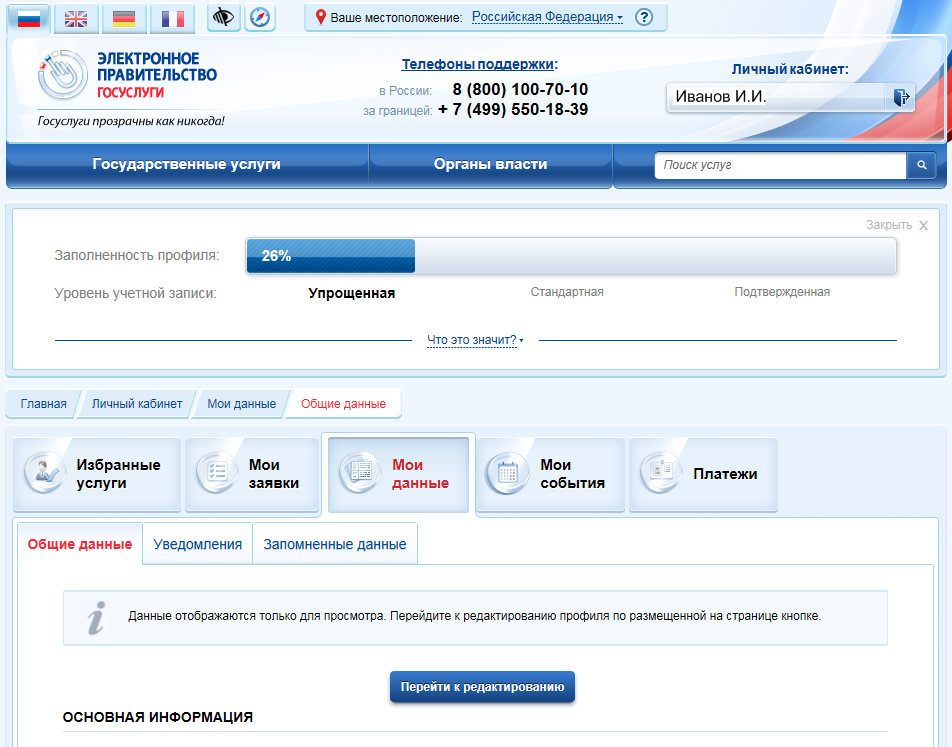
 Чаще всего работают с КриптоПро или Vipnet
Чаще всего работают с КриптоПро или Vipnet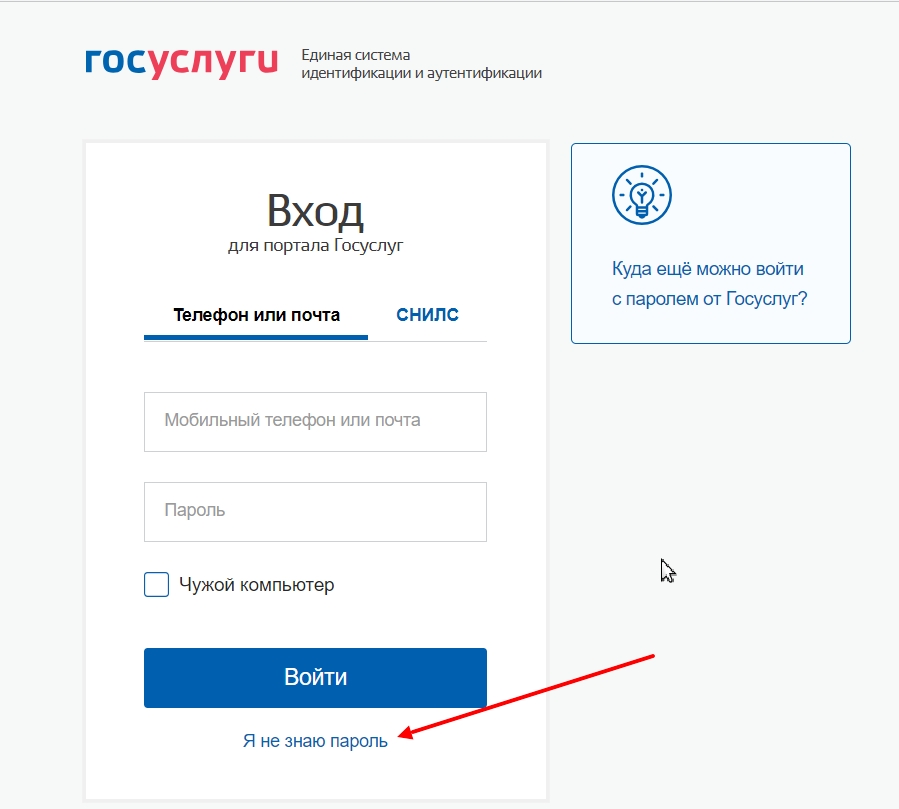 nalog.ru;
nalog.ru;